Fire TV Stickの感想レビュー。メリット・デメリット・注意点など。
Fire TV Stickの感想レビュー。メリット・デメリット・注意点など。

▶︎Fire TV Stick – Alexa対応音声認識リモコン付属
[amazon asin="B08C1LR9RC" kw="Fire TV Stick" rakuten=0 yahoo=0]
[amazon asin="B079QRQTCR" kw="Fire TV Stick" rakuten=0 yahoo=0]
[amazon asin="B08MRXN5GS" kw="Fire TV Stick" rakuten=0 yahoo=0]

Fire TV StickはHDMI端子付きのテレビに差してWiFiに繋ぐと、Youtubeやアマプラ、Netflixなどがテレビの大画面で見られるようになる優れものです。現在、買って使っておりますので、色々書いておきたいと思います。ご参考になれば幸いです!

Amazonプライム会員の方、アマプラ映画がテレビで見られるのでオススメです。大きな画面でYoutubeやアマプラを見たい方にもオススメです。パソコンやスマホと違って画面が大きいので、大勢みんなで見たりできます。自分はみんなで見たことはないですが涙。笑。
Fire TV Stickのメリット・良い所
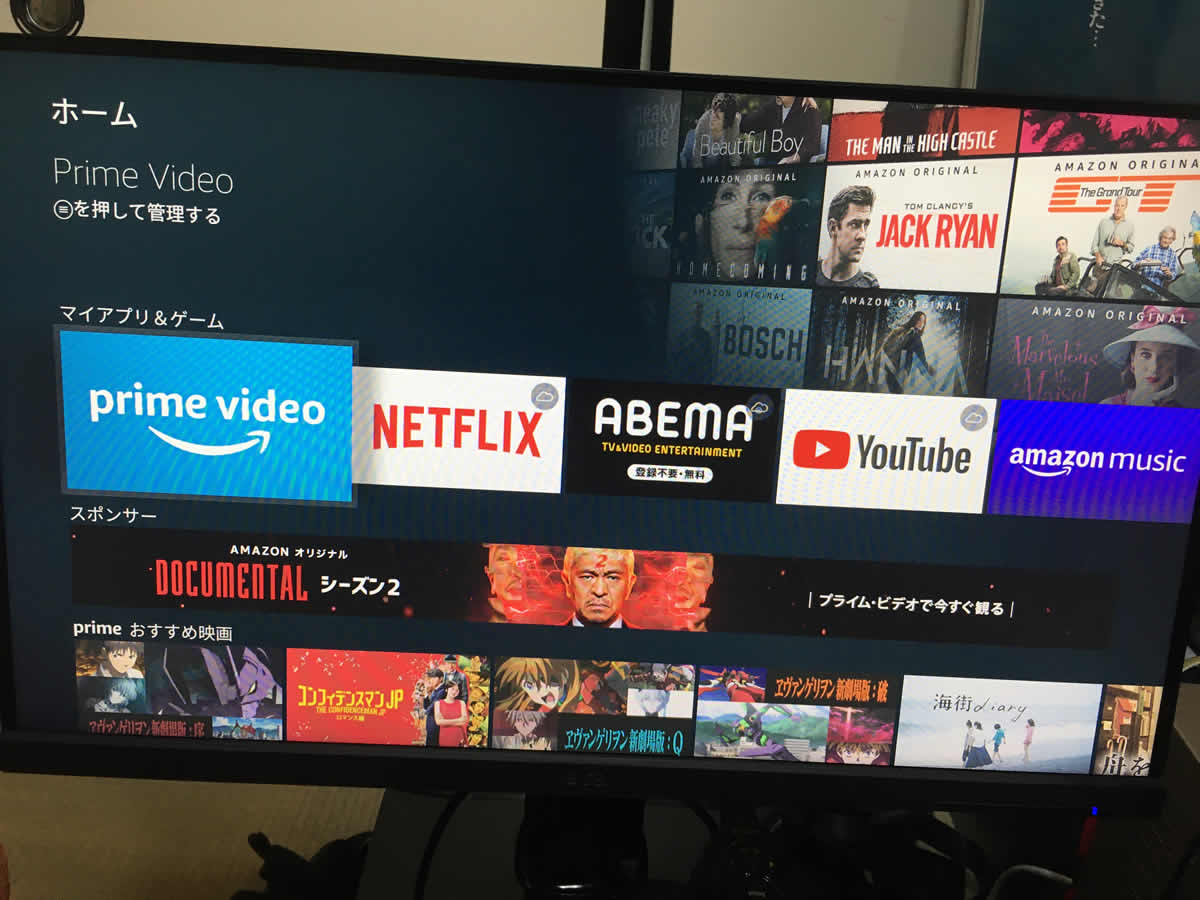
- 動画がテレビで見られる
- HDMI端子付きテレビ+WiFiあればOK
- 持ち運び可能
- ネットもできる
- ゲームもできる
- 音楽も聴ける
- お子様が勝手に購入できないようにできる
- スマホの画面をミラーリングできる
- 安い
1.動画がテレビで見られる
Youtubeやアマプラなどのネットサブスク動画や動画配信サイトなどが、HDMI端子付きテレビで見られます。AppleTVと迷いましたがひとまず。ちなみにPS3やPS4でも同じようなことができます。使えるアプリに差があります。
対応アプリがあれば(契約が必要なものは契約すれば)見られます。例えば、Prime Video、Twitch、YouTube、TVer、Hulu、Netflix、Apple TV、ABEMA、DAZN、dTV、GYAO!、U-NEXT、dアニメストアなどです。
▶︎Fire TV Stick (Alexa対応音声認識リモコン付属)対応アプリはこちらです。
https://amzn.to/2ZhxO1z
2.HDMI端子付きテレビ+WiFi+電源があればOK
Fire TV StickをテレビのHDMI端子につなげて、電源に繋いで、お家のWiFiに繋げるだけなので簡単です。スマホからのテザリングや、WiMAX、ポケットWiFiでもOK。自分はテザリングと光回線のWiFiです。WiMAXの場合は、3日間10GBデータ制限注意です。WiMAXで速度制限がかかって1Mbps制限になると見れないことはないですが、重いです。テザリングも時と場合により重い時があります。光回線のWiFiがあれば安心です。
3.持ち運び可能
小さいので持ち運びもできます。例えばホテルや友達の家などにWiFiとHDMI端子付きのテレビと電源があれば、事実上どこでも見られるはずです。自分はまだやったことないですが。
4.ネットもできる
一応、ネットもできます。ブラウザをダウンロードできます。
5.ゲームもできる
少ないですが、一応、ゲームもダウンロードできます。
6.音楽も聴ける
音楽も聴けます。Spotifyなどもダウンロードできます。
7.お子様が購入できないようにできる
お子様が勝手に購入できないように、機能制限をかける設定ができます。ペアレンタルコントロールと言います。
8.ミラーリングできる
Androidスマホ、iPhoneの画面をミラーリングできるらしいです(自分ではまだやったことはありません。検索してみてくださいね)。
9.安い
使い勝手も良くて安いです。普段4,980円。プライムデーやブラックフライデー、サイバーマンデーなどのセールで2,980円、3,480円などになることもあります。売り切れ必至です。

Fire TV Stickは画面に映すだけのものです!各動画サイトが無料になるわけではなく、サブスクなどで契約が必要なサイトは契約が必要ですよ!
Fire TV Stickのデメリット・悪い所
4K、HDRなど非対応。
デメリットは、一番安いやつは4K対応ではないぐらいでしょうか(4Kとは今より綺麗な画面になることです)。それ以外あまり思いつきません。使っている最中に出てきたら追記いたしますね。4Kが良い方は別途、4K Ultra HD、Dolby Vision、HDR、HDR10+、Dolby Atmos対応の下記がありますので、予算が許せば下記にしましょう。
[amazon asin="B08MRXN5GS" kw="Fire TV Stick" rakuten=0 yahoo=0]
[amazon asin="B079QRQTCR" kw="Fire TV Stick" rakuten=0 yahoo=0]
[amazon asin="B07MGK7TLH" kw="Fire TV Cube" rakuten=0 yahoo=0]

使っております経験上、普通にドラマや映画などを見る場合は4Kじゃなくても全然大丈夫ですが、綺麗に越したことはないです。ネット回線が光回線などで早くて、テレビが4Kに対応しているならFire TV Stick 4Kでも良いと思います。
Fire TV Stickの注意点
- 電源が必要
- 音声出力端子がない
- HDMI端子に直差しできない場合がある
- 電源OFFできない
- リモコンの電池カバーが開けにくい
- Amazon製品(Fire TV Stick/Echo/Fire HDタブレットなど)は、5GHzのWiFiに接続できない場合があります。W52にすればOK
1.Fire TV Stickは電源が必要
Fire TV StickはHDMI端子に差して使いますが、USBと違ってHDMIは端末側に電源を供給できません。なので、下記のように、Fire TV Stickに電源をつなぐ必要があります。
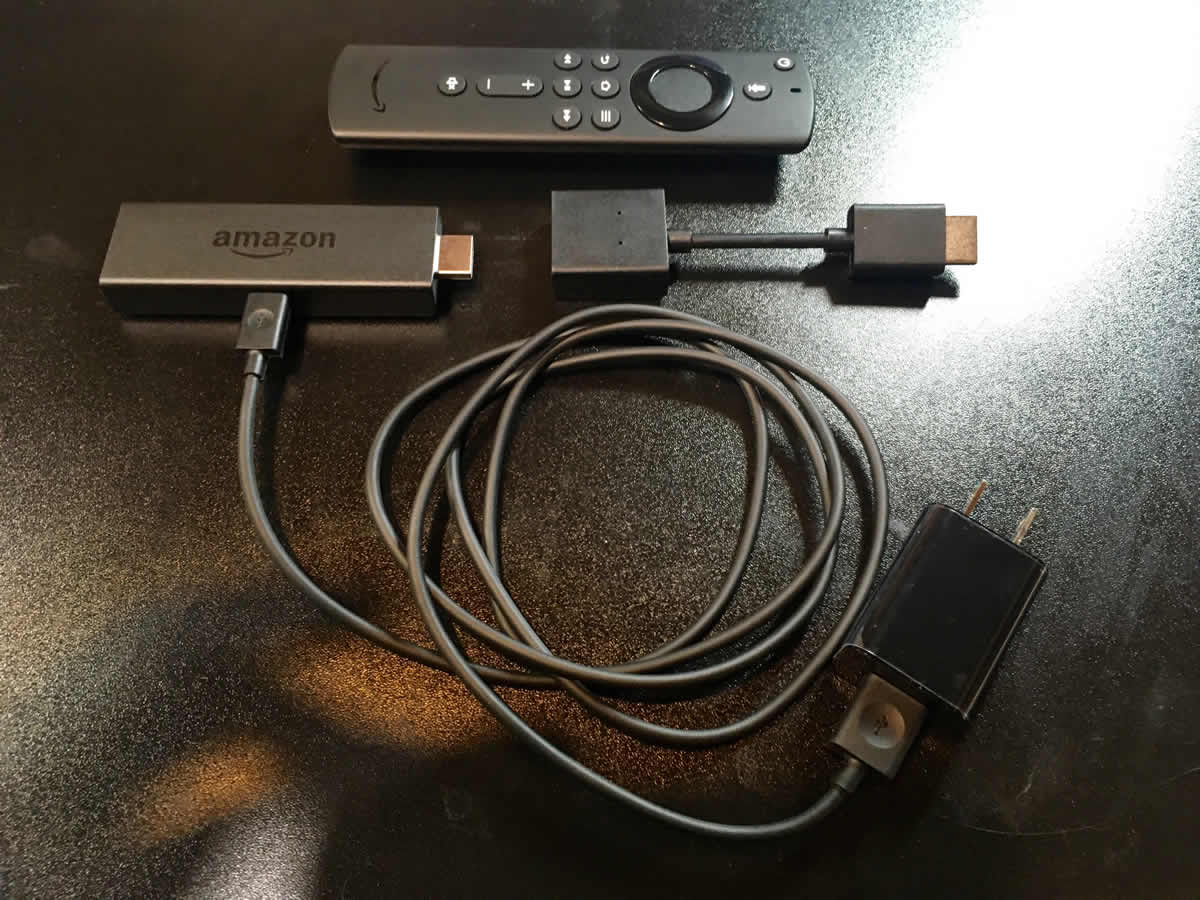
電源が一個ふさがるので、そこは注意が必要です。ただ差すだけのスマートガジェット、という訳ではありません。
下記のようにテレビのUSBポートから電源を供給するアクセサリーをかますこともできるようです。実際に使っている訳ではありませんので、もし試す機会がありましたらまた追記いたしますね。
▶︎Mission cables あらゆるテレビ USBポートから AC電源を使用せず利用可能
[amazon asin="B07DPLN6W4″ kw="Mission cables Fire TV Stick"]
2.Fire TV Stickは音声出力端子がない
Fire TV Stickには音声出力端子がありません。TVに差すとTVのスピーカーから音が出ます。普段からTVのスピーカーの方はそのままでOKですので、特に気にすることはありません。
Bluetooth(ブルートゥース)スピーカーや、Bluetoothヘッドフォンは、設定で繋げることができるはずです。設定画面もありました。
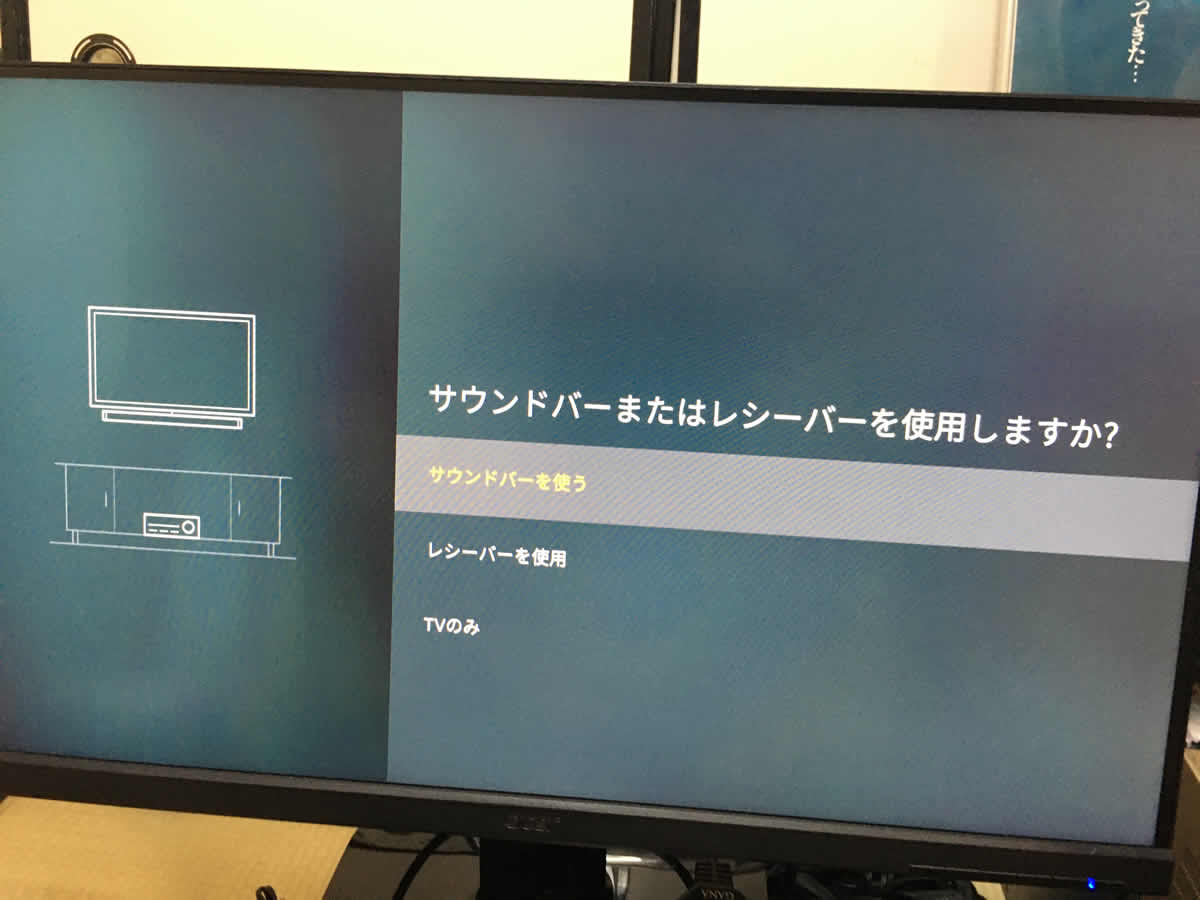
自分の場合はアンプにつないで、スピーカーから音を出しているので、少し困りました。
ですが、テレビのイヤフォン端子や音声出力からアンプにつなげばOKで、ちゃんと音がなりました。スピーカーをお持ちの方も、テレビのイヤフォン端子や音声出力からつなげばOKだと思います。
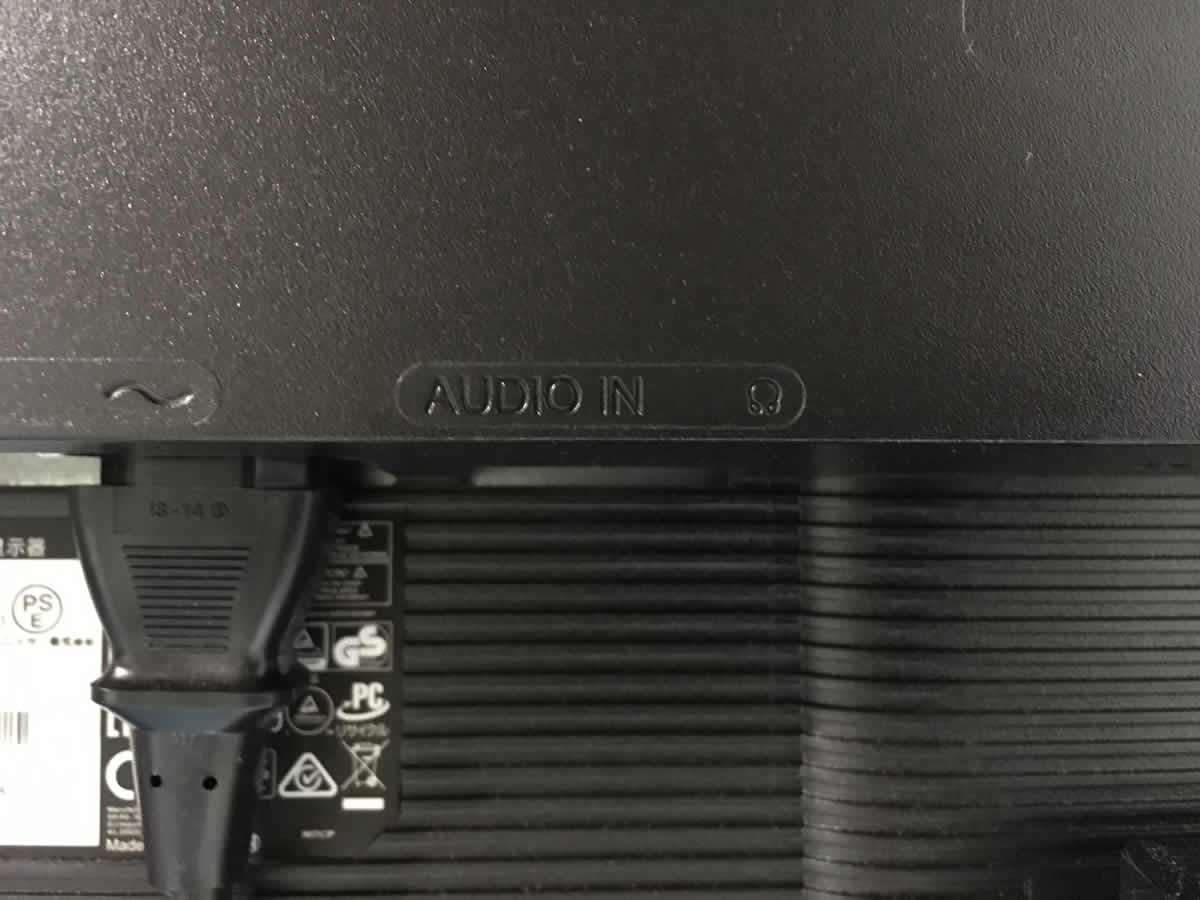
古いテレビだと音声出力がないかもですので、注意してくださいね。上記の写真ように自分のテレビも音声出力がなく、イヤフォン端子しかありません。イヤフォンからでも音はなりますが普通のアナログステレオ音声になります(特に問題を感じてはおりませんが)。
▶︎オススメのスピーカー「Creativw Inspire T10 R3」の感想レビューはこちらです。
3.Fire TV StickはHDMI端子に直差しできない場合がある
Fire TV Stickは、HDMI端子に直差しできない場合がありますが、そのために、付属の延長ケーブルがついています。
例えば、下記のように隣の差す場所から近いと重なって差せません。
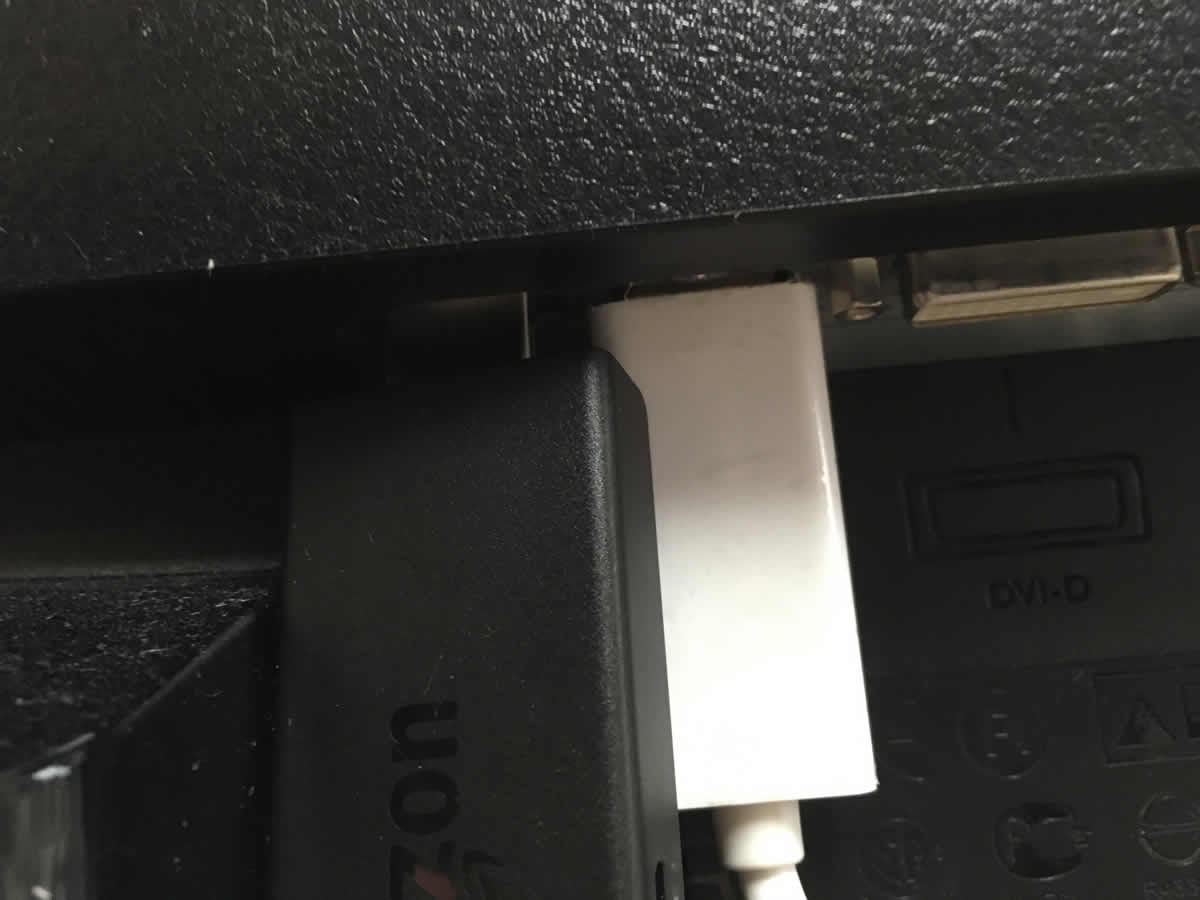
そんなときは付属の延長ケーブルを使えばOKです。
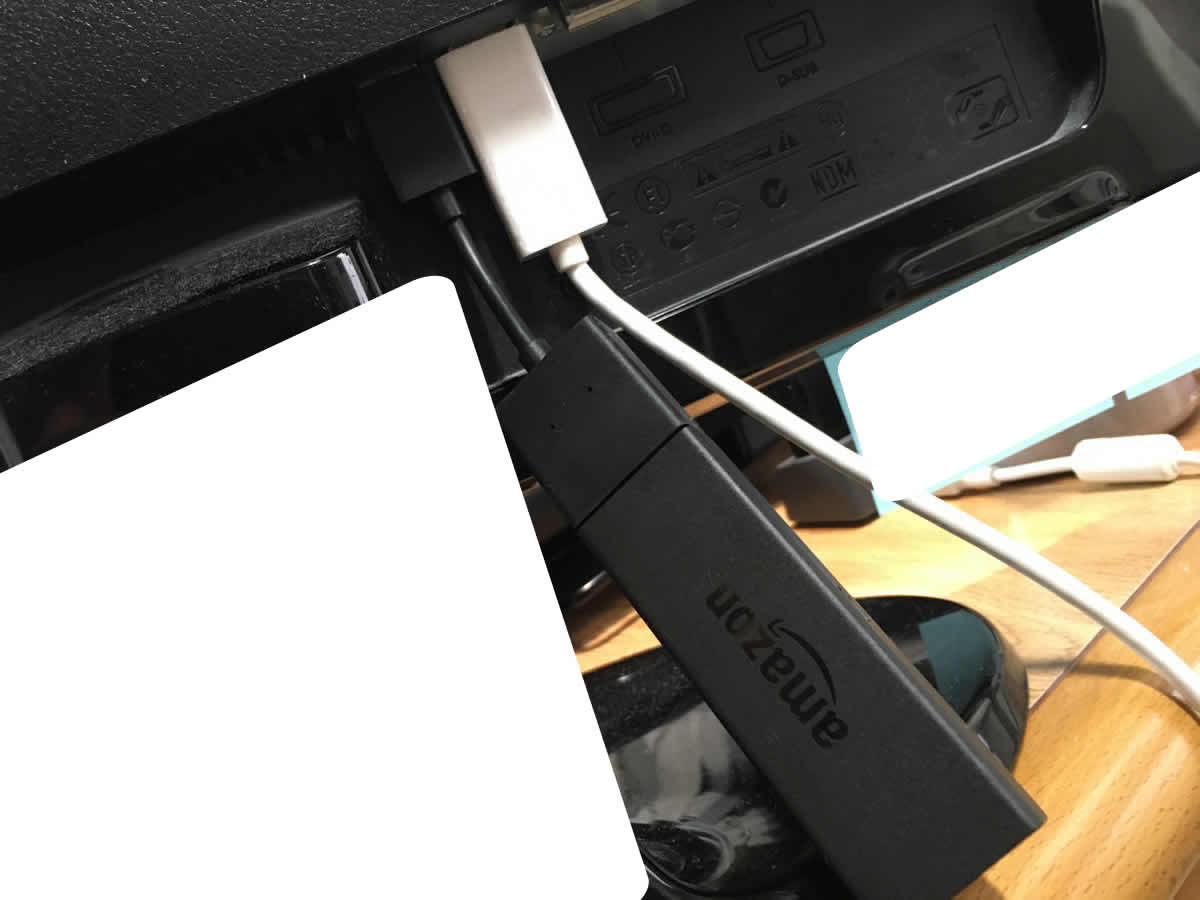
他に、自分が持っているテレビのように下に差す場合、例えば、テレビ台やテレビの足とかに当たってしまう場合があるかもしれませんので、直差しできない場合があると思います。その時も付属の延長ケーブルを使いましょう。
▶︎Fire TV Stickの大きさは、縦8.59cmx横3cmです。
4.Fire TV Stickは電源OFFできない
Fire TV Stickには電源OFFするボタンがありません。通常勝手に30分でスリープになります。
また、リモコンのホームボタン長押しで、スリープする項目が出てきますのでそこからスリープにしても良いと思います。設定画面の中にもあります。
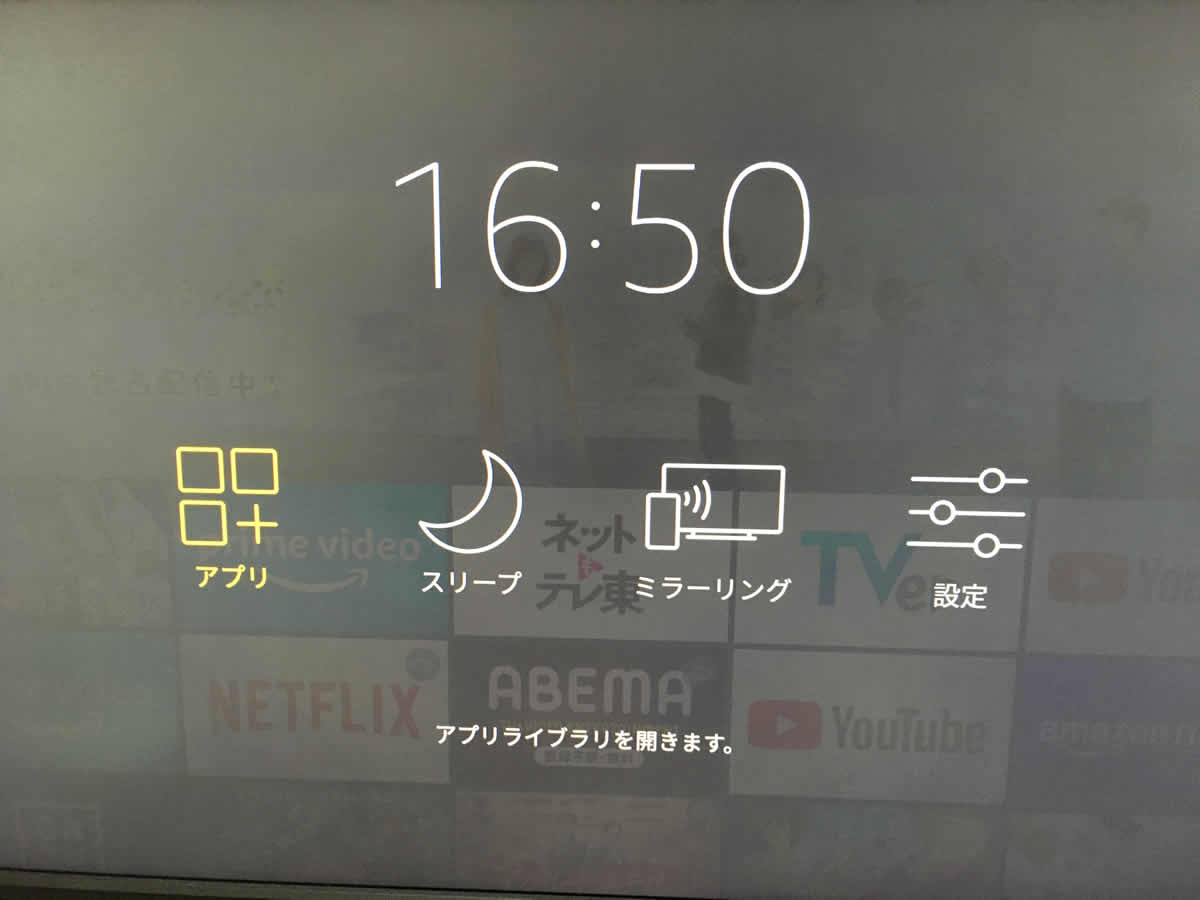
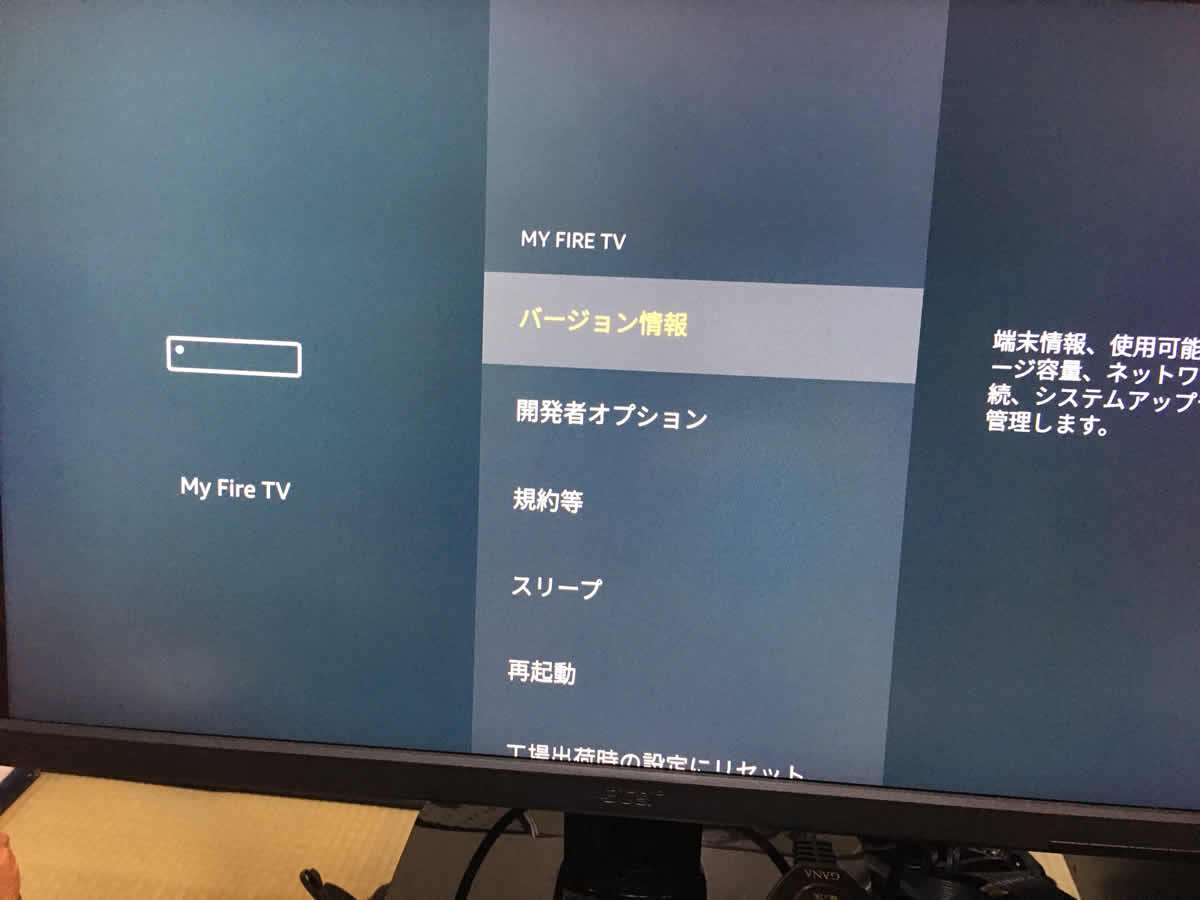
ちなみにリモコンのボタンは、多分、テレビの電源ON/OFFボタンとのことです(自分の環境ではできませんでしたが)。
Fire TV Stickの電源OFFの方法は、電源を抜くか、電源OFF/ONタップがある電源に繋いでOFFするしかないと思います。
自分もそうですが、スリープのままが気になる方も多いと思いますので、抜くかタップで電源OFFするのが良いかなと思います。自分はタップでその辺にある機械全部を一括で電源OFF/ONしています(テレビ録画するPS3だけは別電源)。

[amazon asin="B011WD8M62″ kw="エレコム 電源タップ 雷ガード マグネット 3p 7個口"]
5.Fire TV Stickはリモコンの電池カバーが開けにくい場合がある
これ、自分のやつだけかもしれないんですが、Fire TV Stickのリモコンの電池カバーが開けにくかったです。普通のリモコンのカバーの感じではなかったです笑。優しく開けてあげると開きました。注意してくださいね。

6.Amazon製品(Fire TV Stick/Echo/Fire HDタブレットなど)は、5GHzのWiFiに接続できない場合があります。W52にすればOK
Fire TV StickやEcho、Fire HDタブレットなどのAmazon製品は、5GHzのWiFiに接続できない場合があります。これは、ざっくり申しますと『Amazonが日本向け製品は「W52」という規格のみに対応すると決めている』からです。Amazon製品からWiFiを探すときに、2.4Ghz(〜G)は出てくるのに、5Ghz(〜A)は出てこないのはこれが原因です。
対処方法は、WiFiルーターの設定を変えます。下記2つあります。
- 5GHzのサーチ対象帯域(使用チャネル)をW52にする
- 5GHzの無線チャネルを36/40/44/48のどれか1つか複数にする
お使いのWiFIルーターの設定方法を見て頂くか、検索するなどして、変更して試してみてくださいね。
▶︎自分が使っているNECのWIFIルーター「PA-WG1200HS4(NE)」では、NECクイック設定WEBに入って→5GhzWiFi設定機能の下記の場所を変更しました。
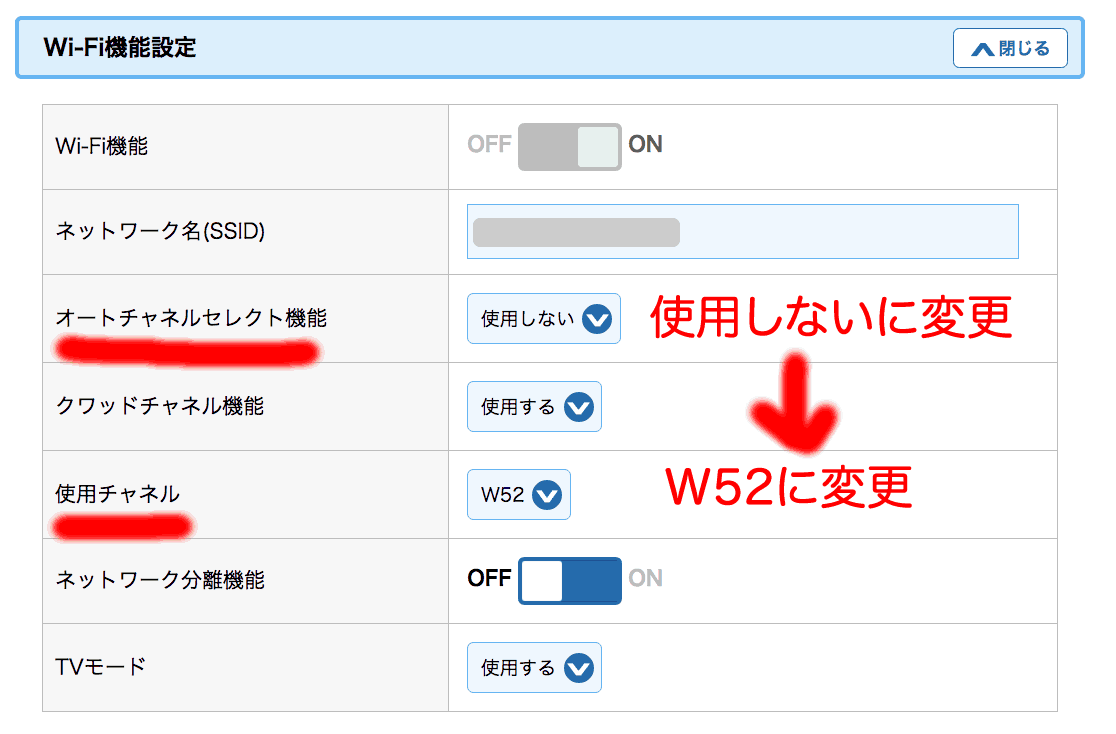
何もかも全て無料で見られる訳ではありません。
Youtubeやアマプラなどのネットサブスク動画や動画配信サイトなどが、HDMI端子付きテレビで見られます。が、専門チャンネルなど、中には、有料契約が必要なものは有料契約すれば見ることが出来ます。例えば、アマプラの無放題配信されている映画や番組などは追加料金が必要ありませんが、NHKオンデマンドなどは月980円など必要になりますので、注意して下さいね。契約時に表示が出て来ます。
▶︎Fire TV Stick (Alexa対応音声認識リモコン付属)対応アプリはこちらです。
https://amzn.to/2ZhxO1z
Fire TV Stickの使い方・設定など
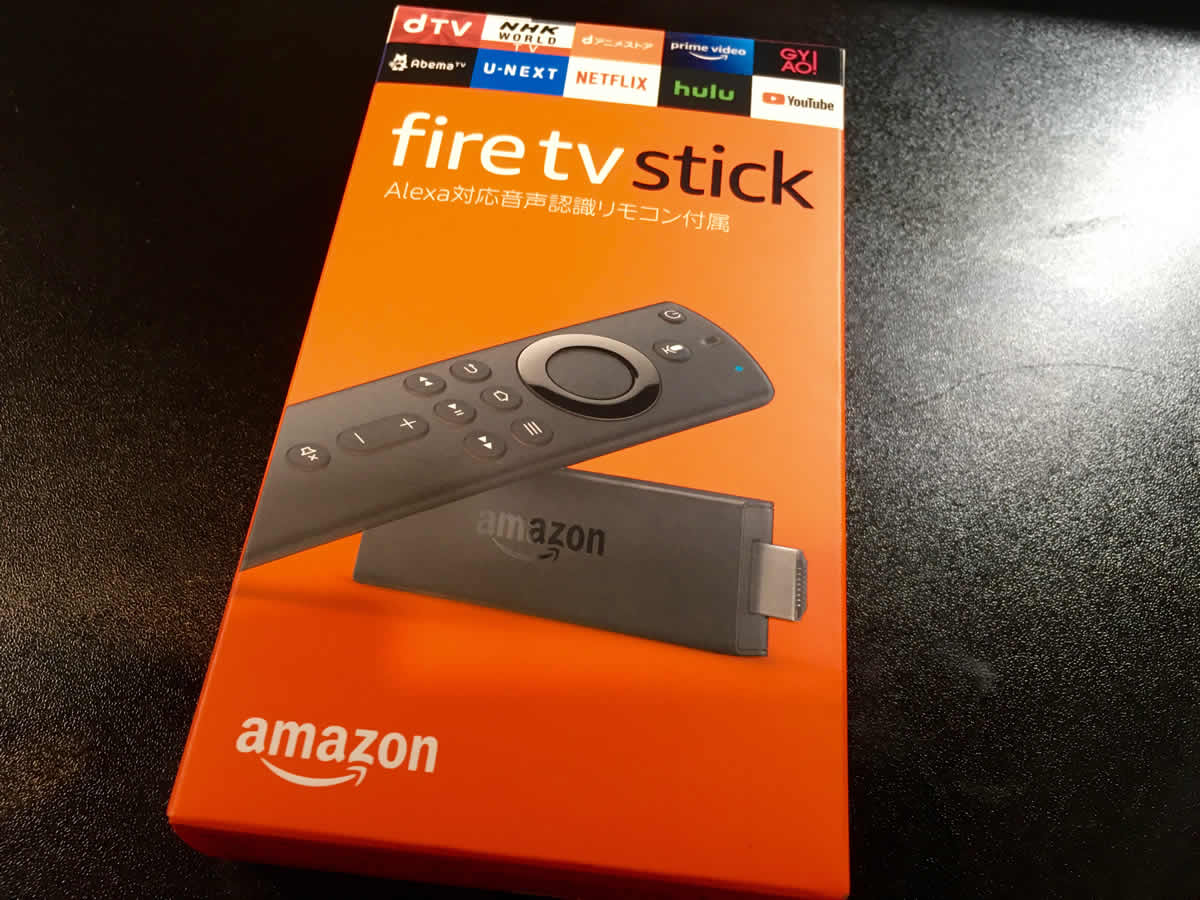
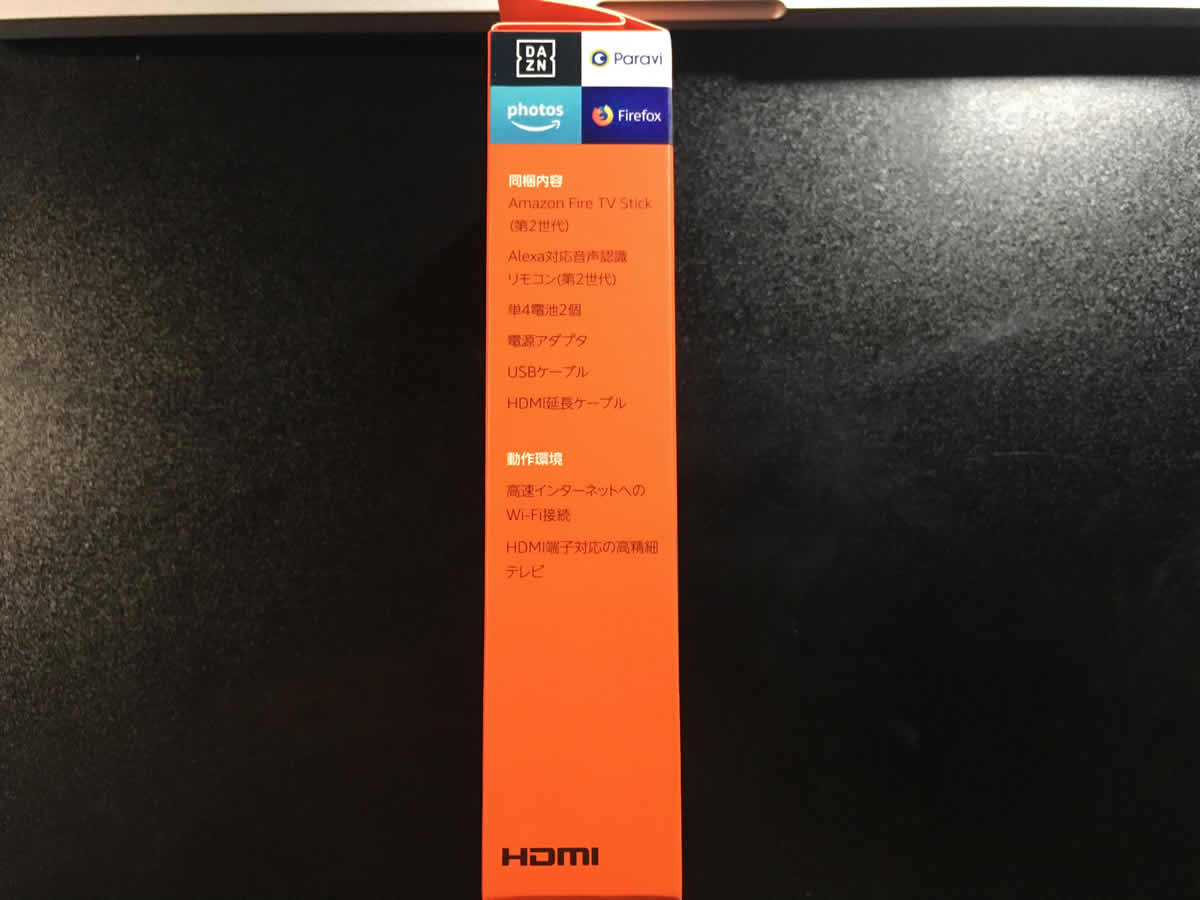
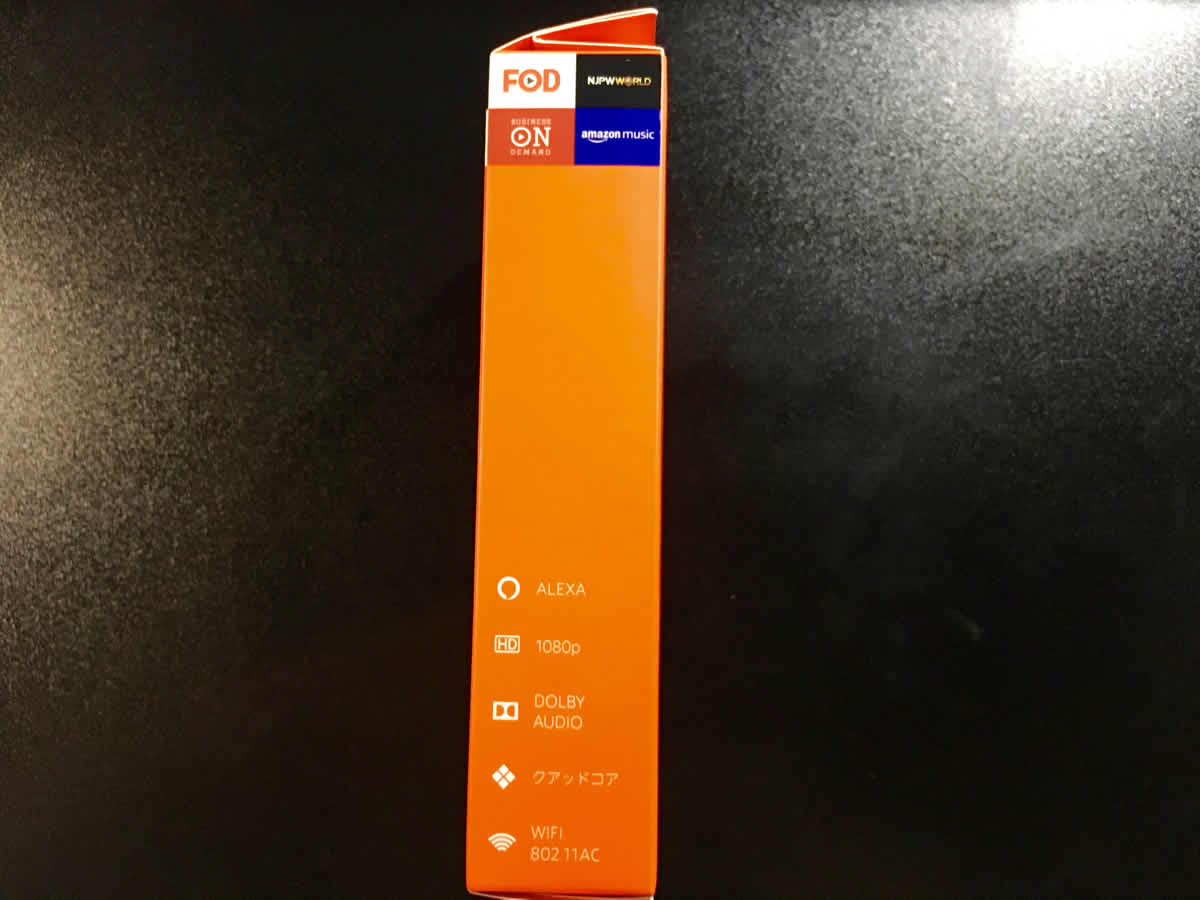
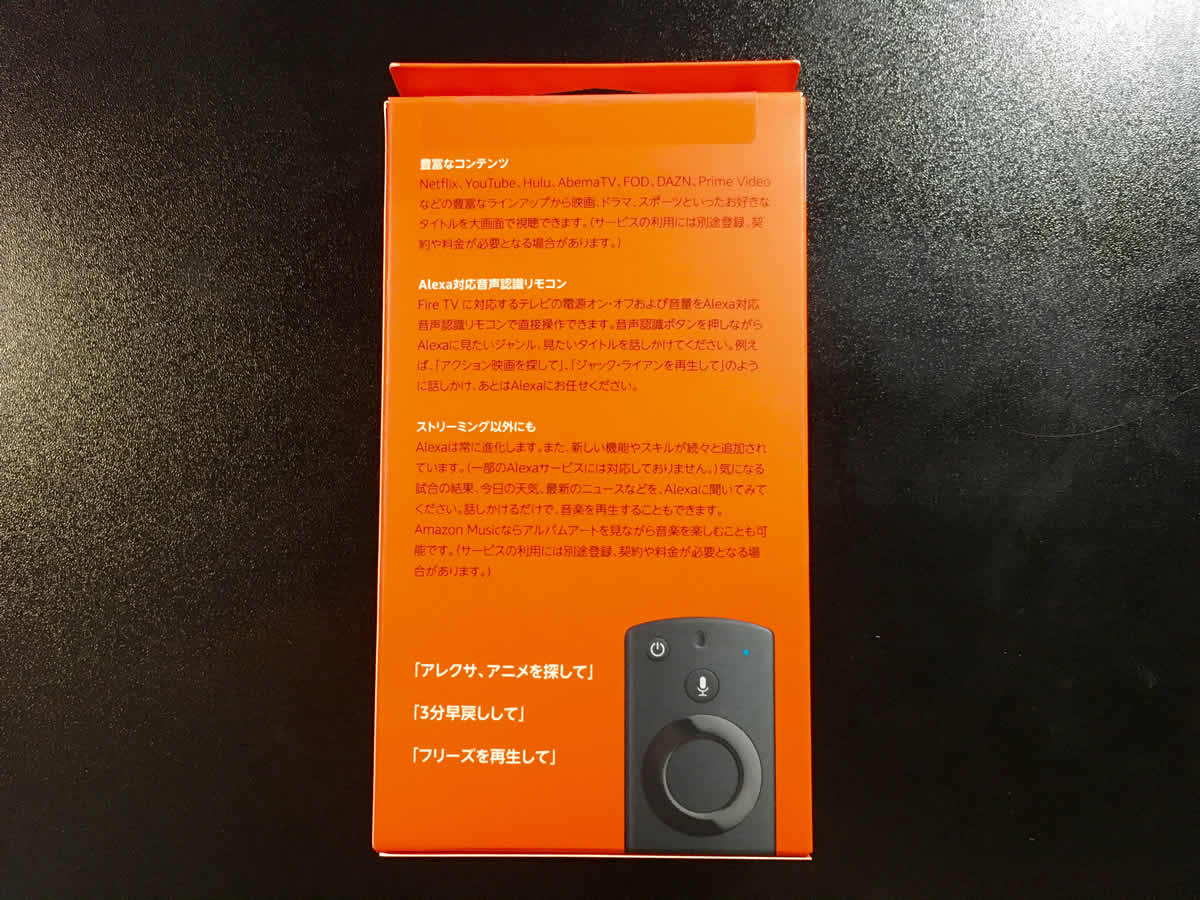
開けるとこんな感じです。
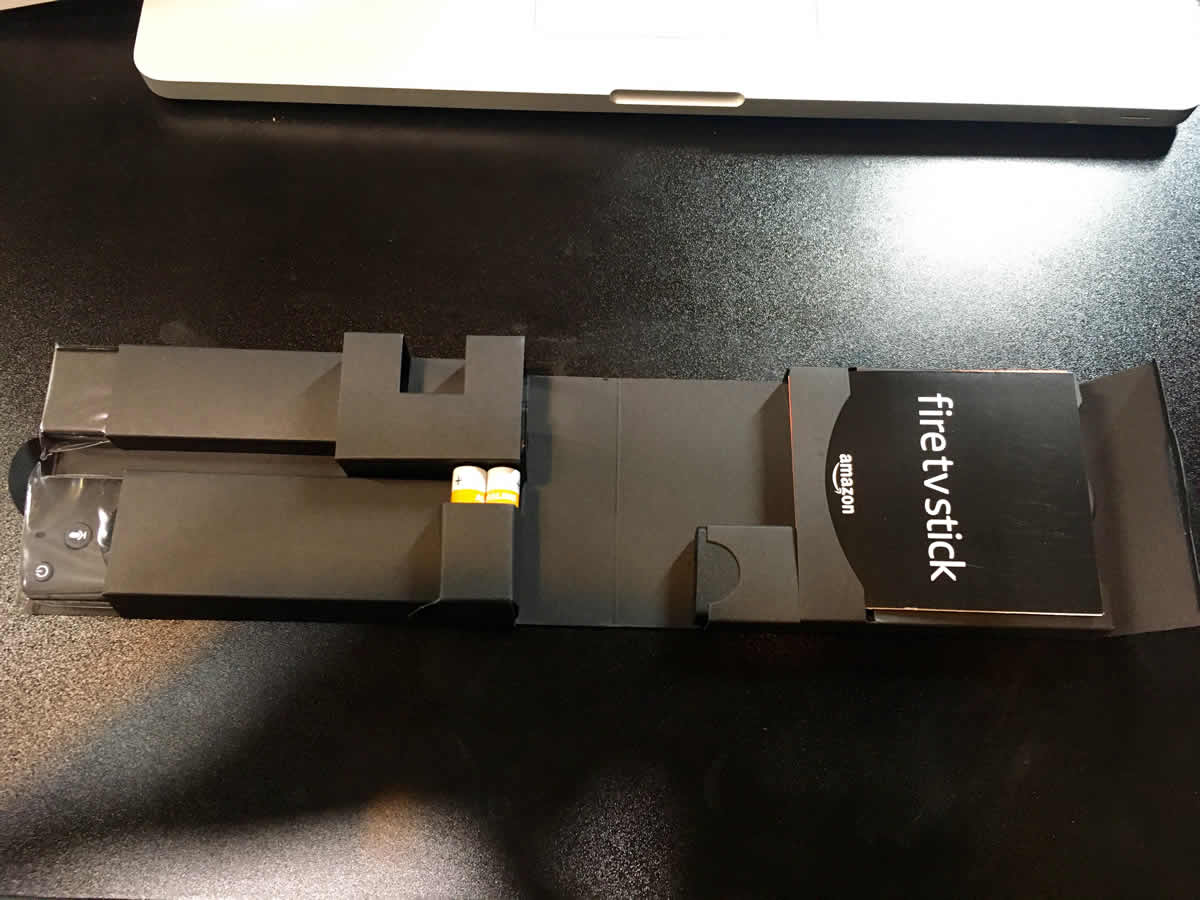
付属品は下記で全部です。電池やケーブル、本体、説明書、延長ケーブル、リモコンなどが入っています。
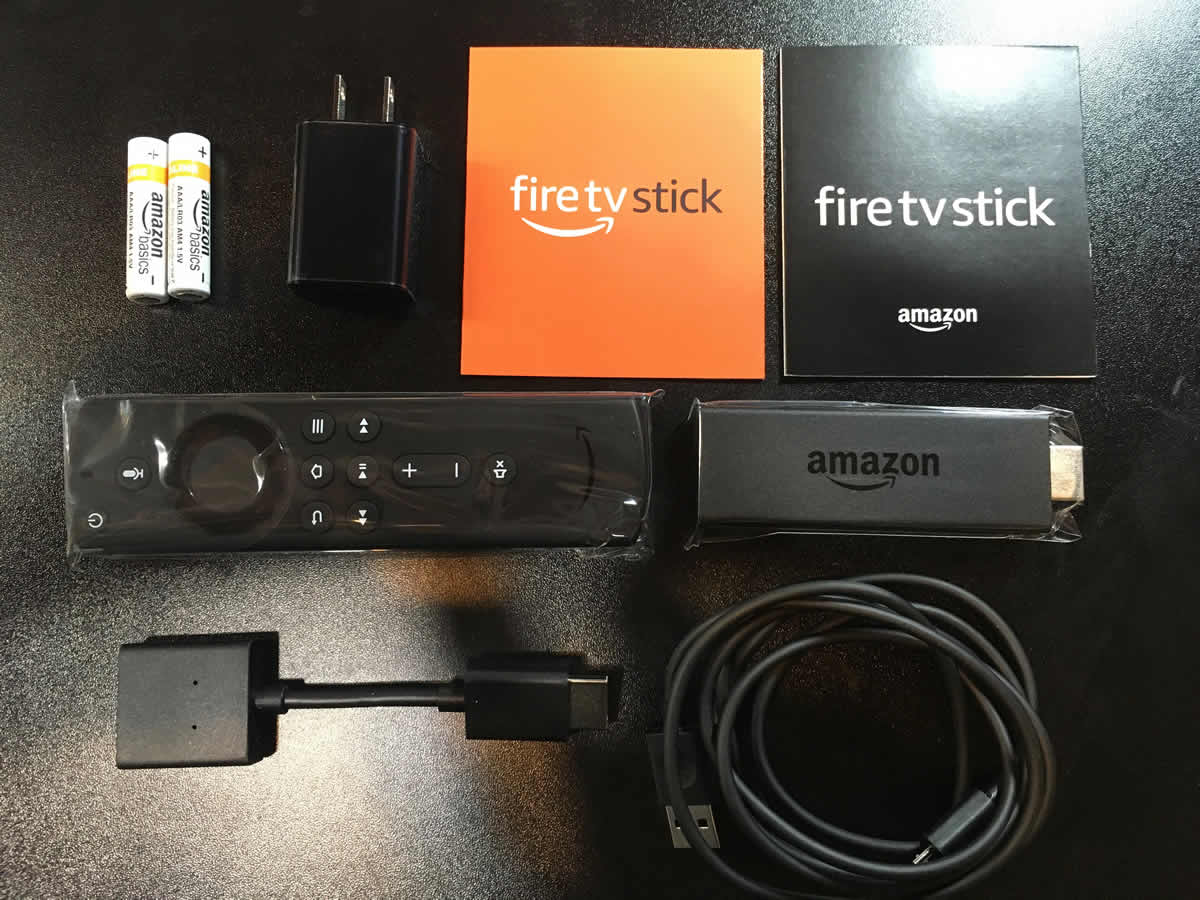
説明書がわかりやすいので、設定もしやすいと思います。

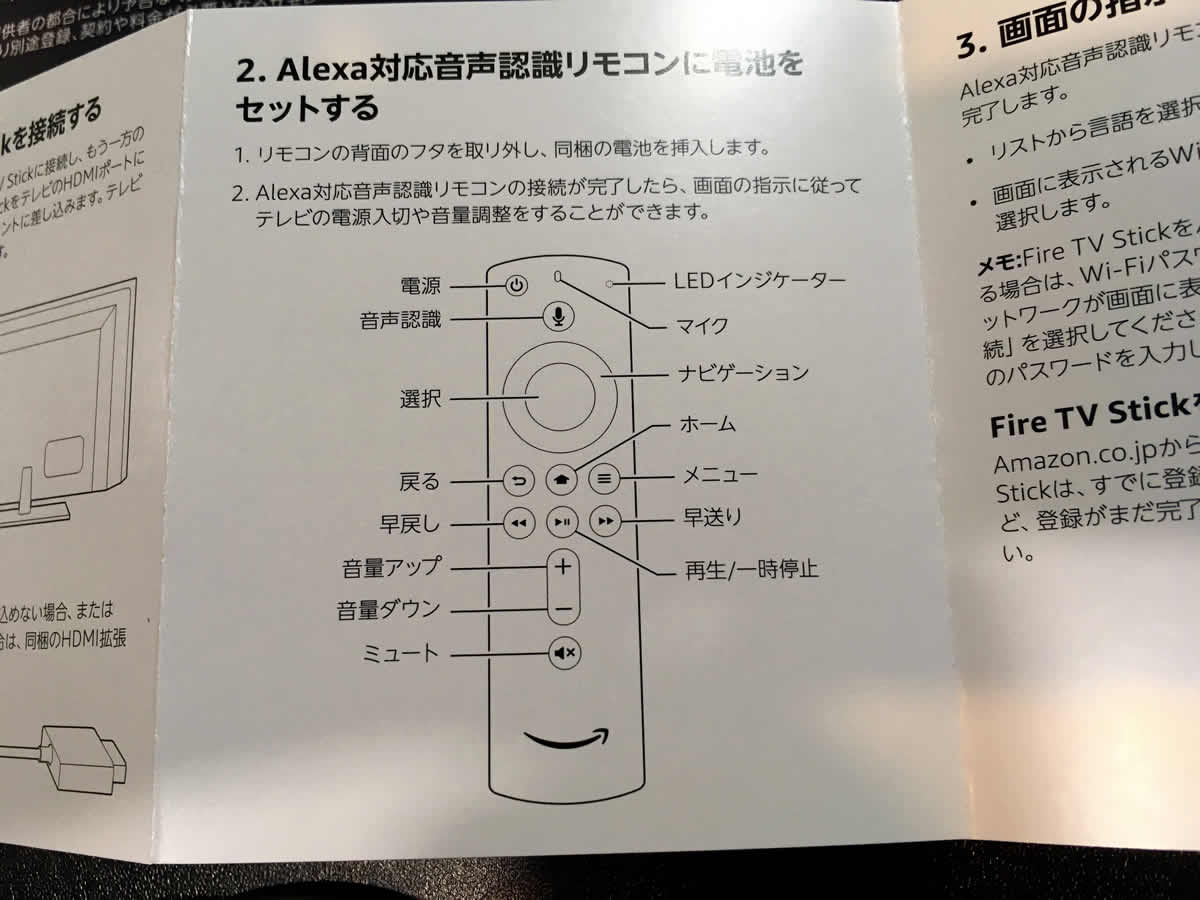
本体に電源ケーブルを差します。直接テレビのHDMI端子に差せなかったので、延長ケーブルも使いました。
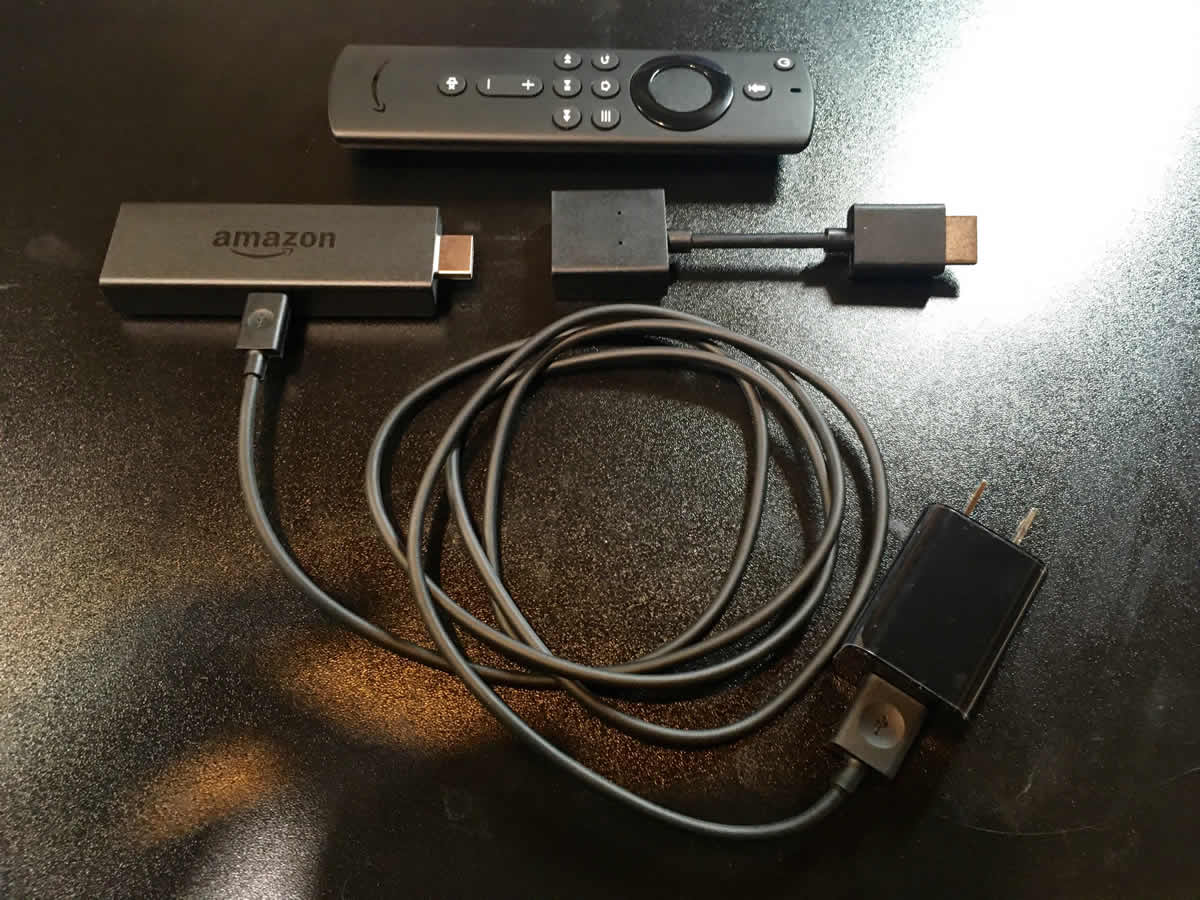

実際のセッティングは上記のような感じです。PS3と任天堂SwitchにFire TV Stickが仲間入りです。3入力を切り替えて一つのテレビで使っています。
[amazon asin="B06XN59TJZ" kw="GANA HDMI分配器 4K 2K 3入力"]

なんというか、もうちょっとこう、ゲーム、テレビ周りをスマートにしたいよね笑。
Fire TV Stickの電源を入れると、すでにセッティングの画面になっていました。
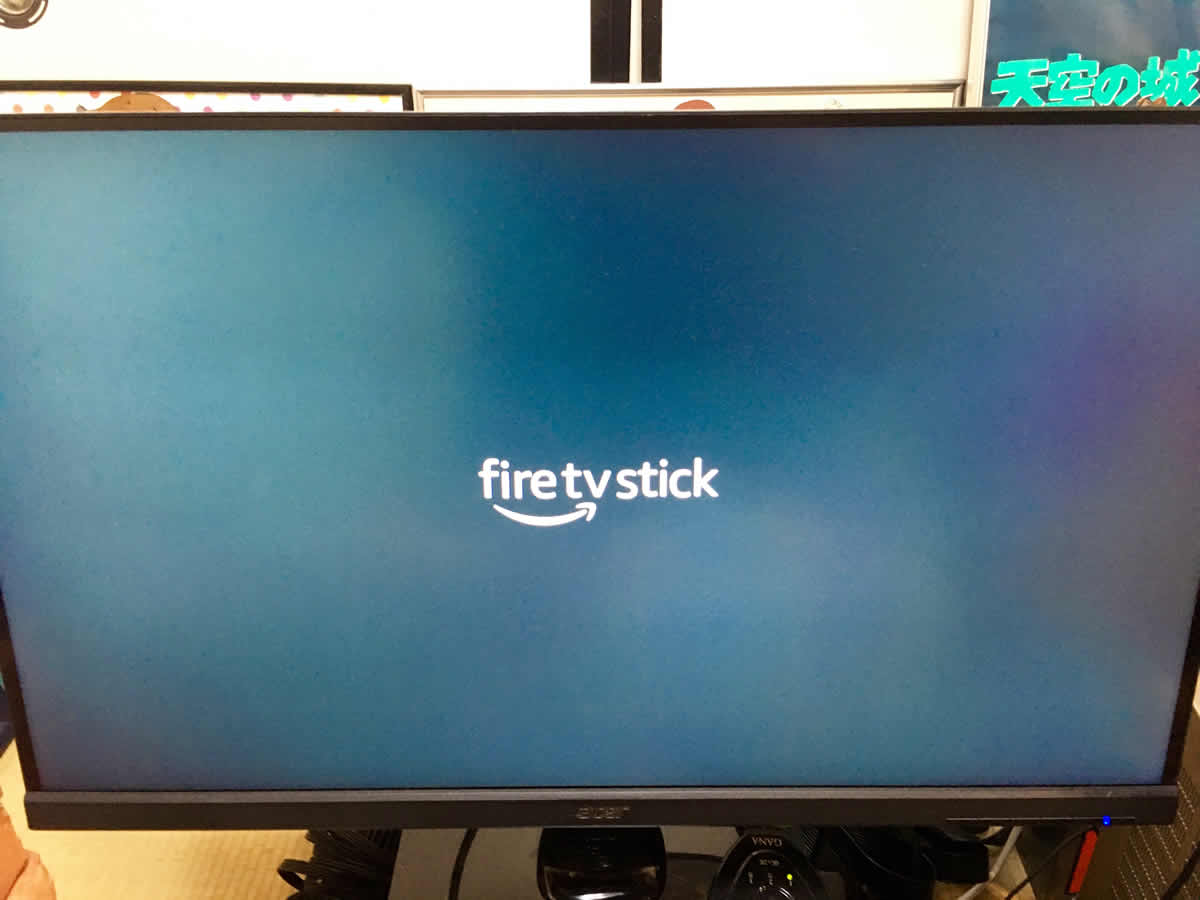
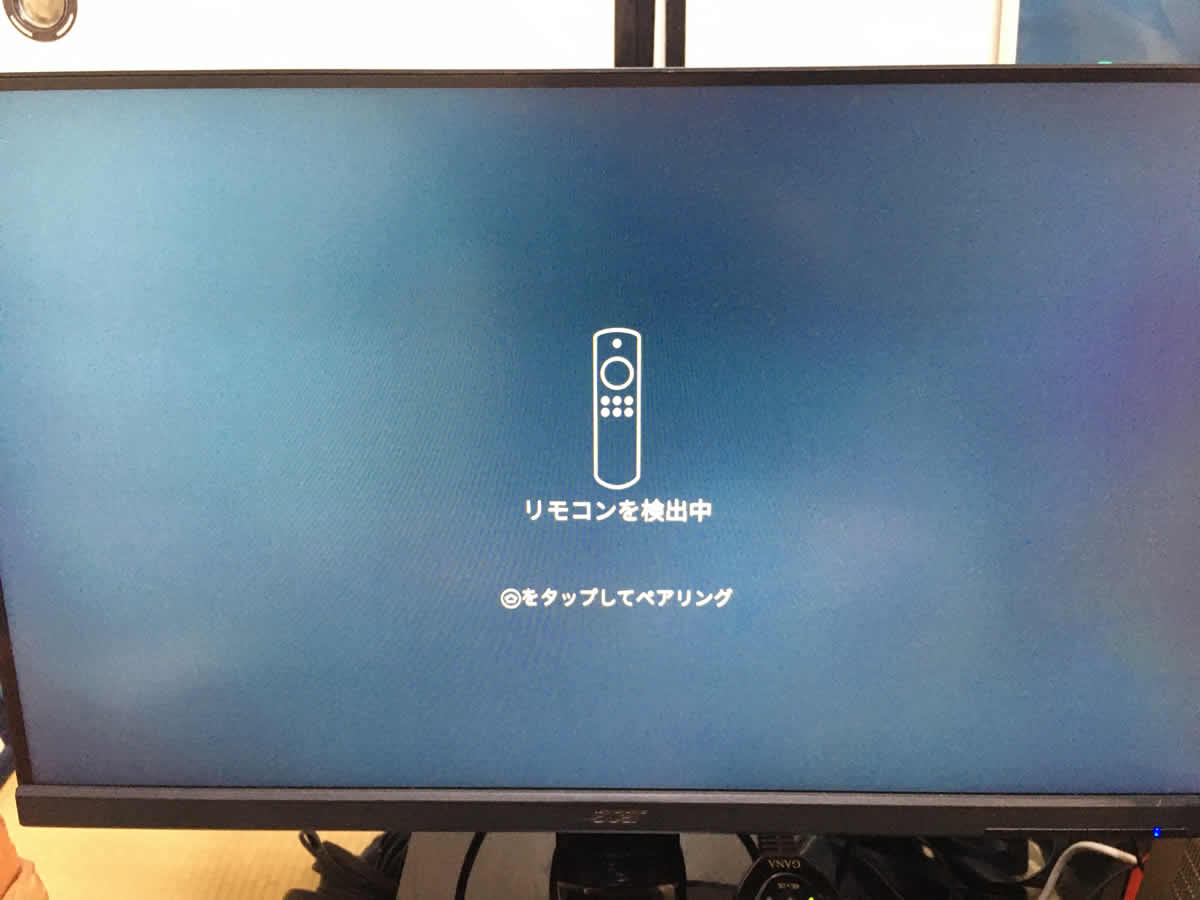
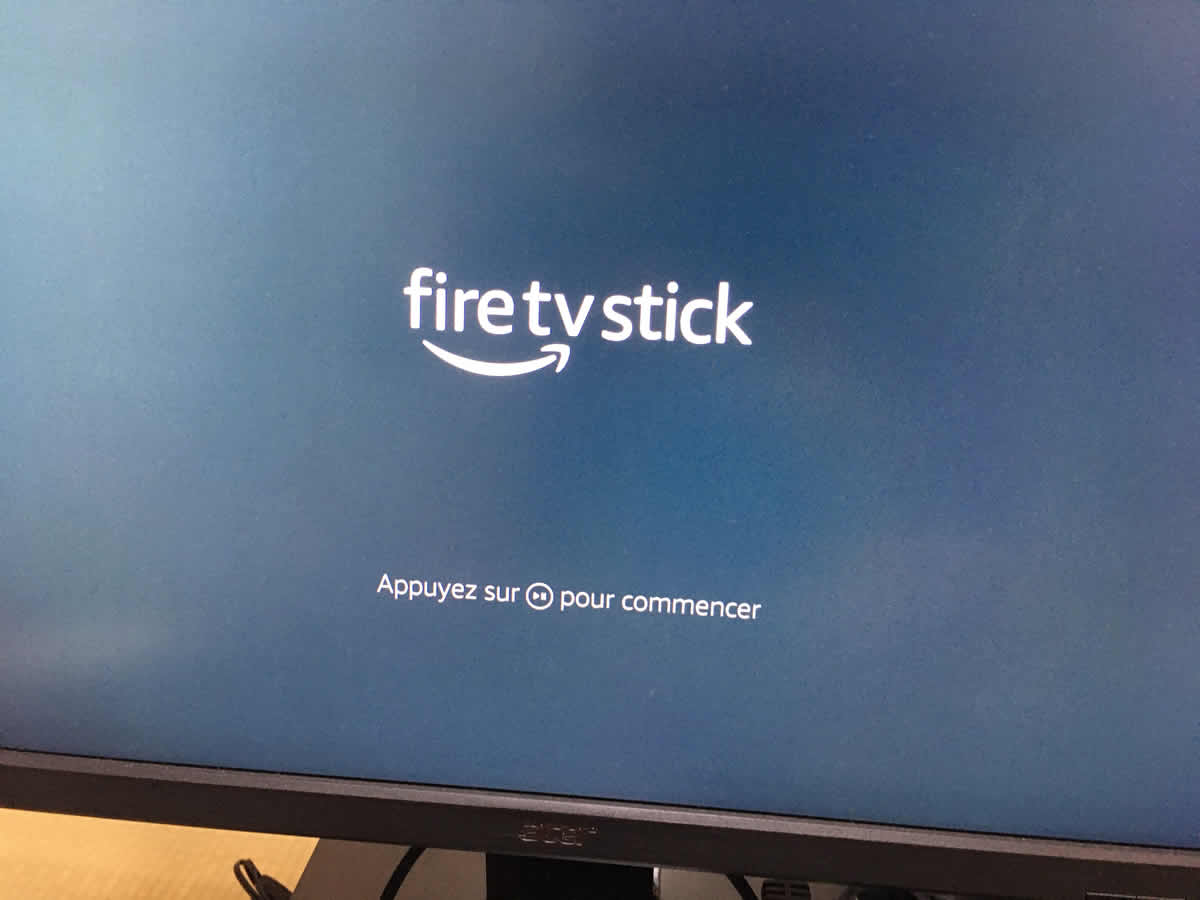
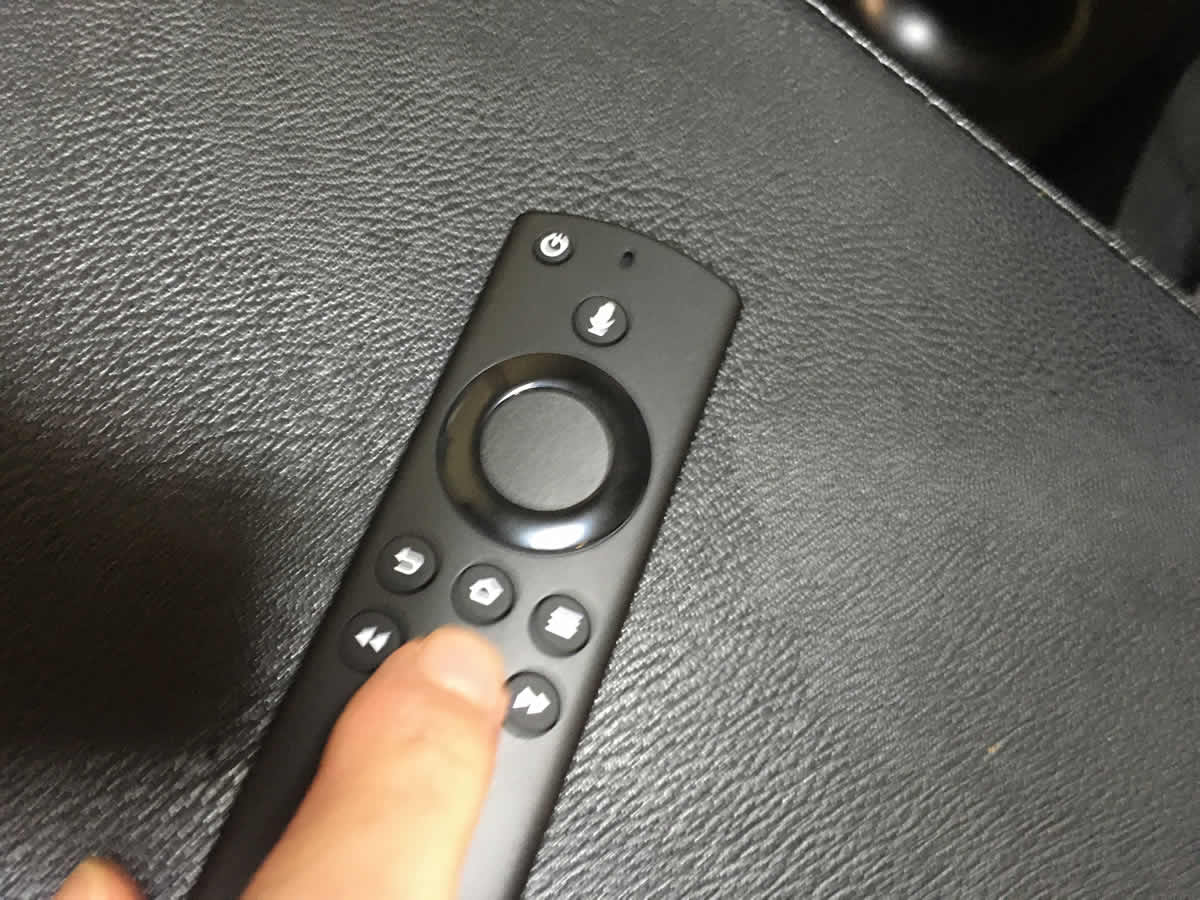
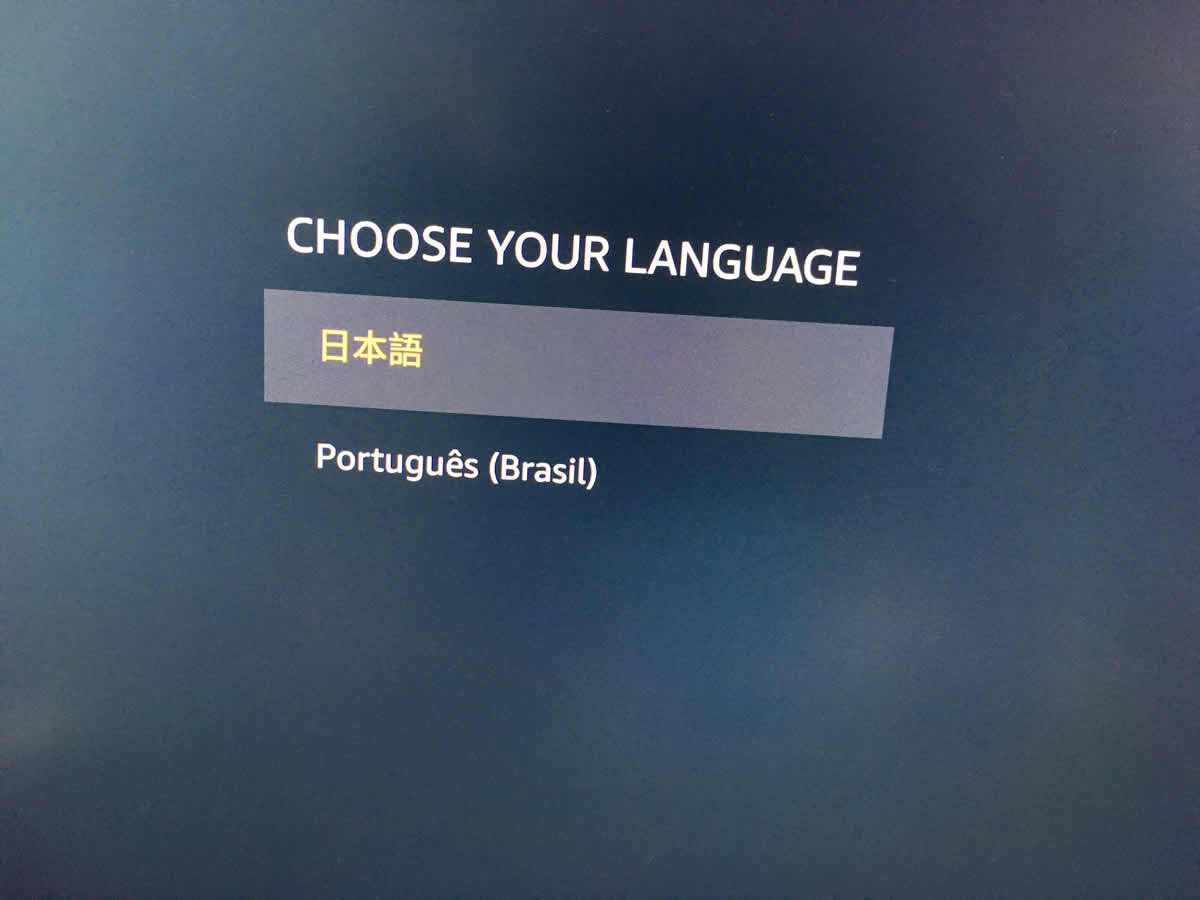
日本語を選ぶと、ネットワーク(WiFi)を探しに行きますので、いつも使っているWiFiを選ぶとパスワードを入力画面になりますので、入力するとWiFIにつながります。
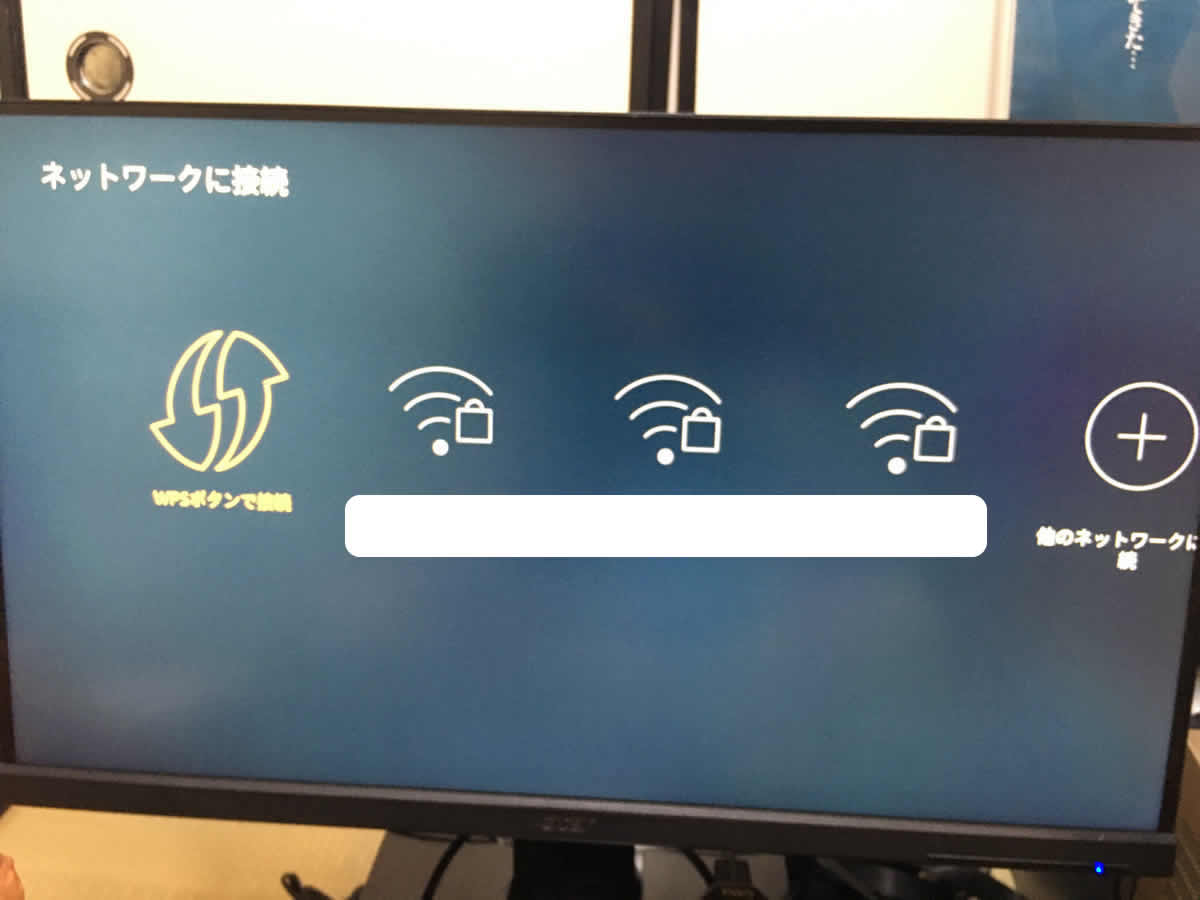
アップデート後、Amazonアカウントにサインインします。
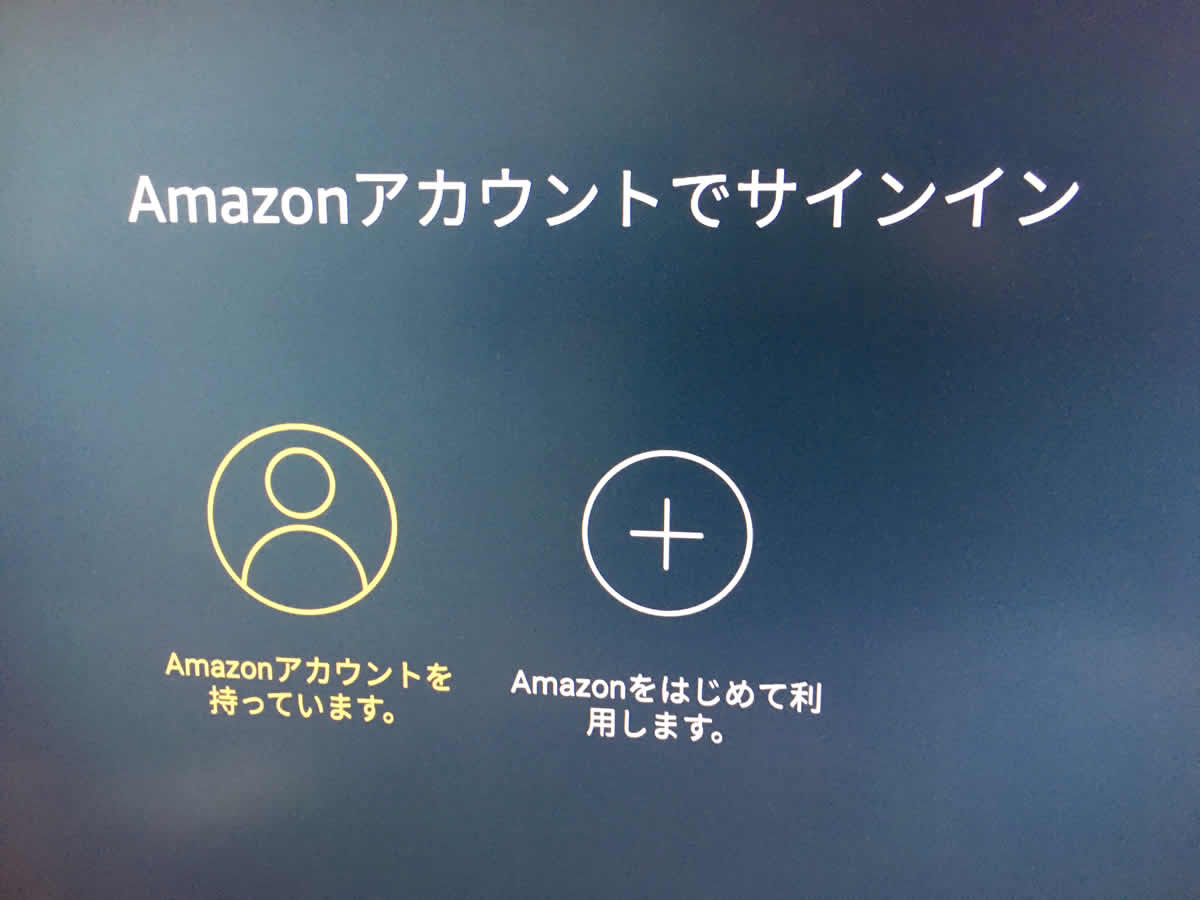
自分のアカウントを登録すると、こんにちは、ということで登録されます。
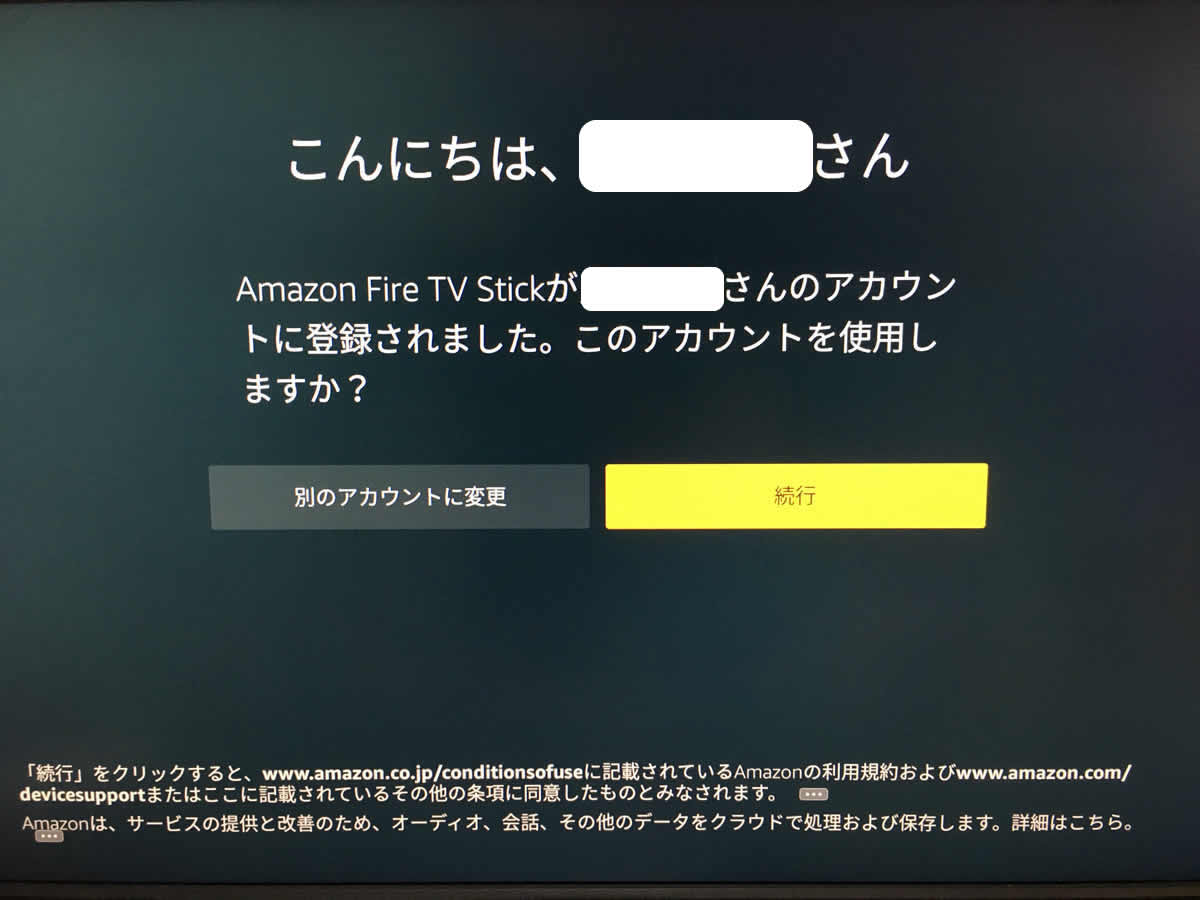
WiFiのパスワードをAmazonアカウントイン紐付けるかを聞かれます。自分はFire TV Stickひとつなので「いいえ」にしましたが、他のAmazonの機械をお持ちだったり、今後買うかもしれなくてその際、入力が面倒くさければ「はい」でも良いと思います。
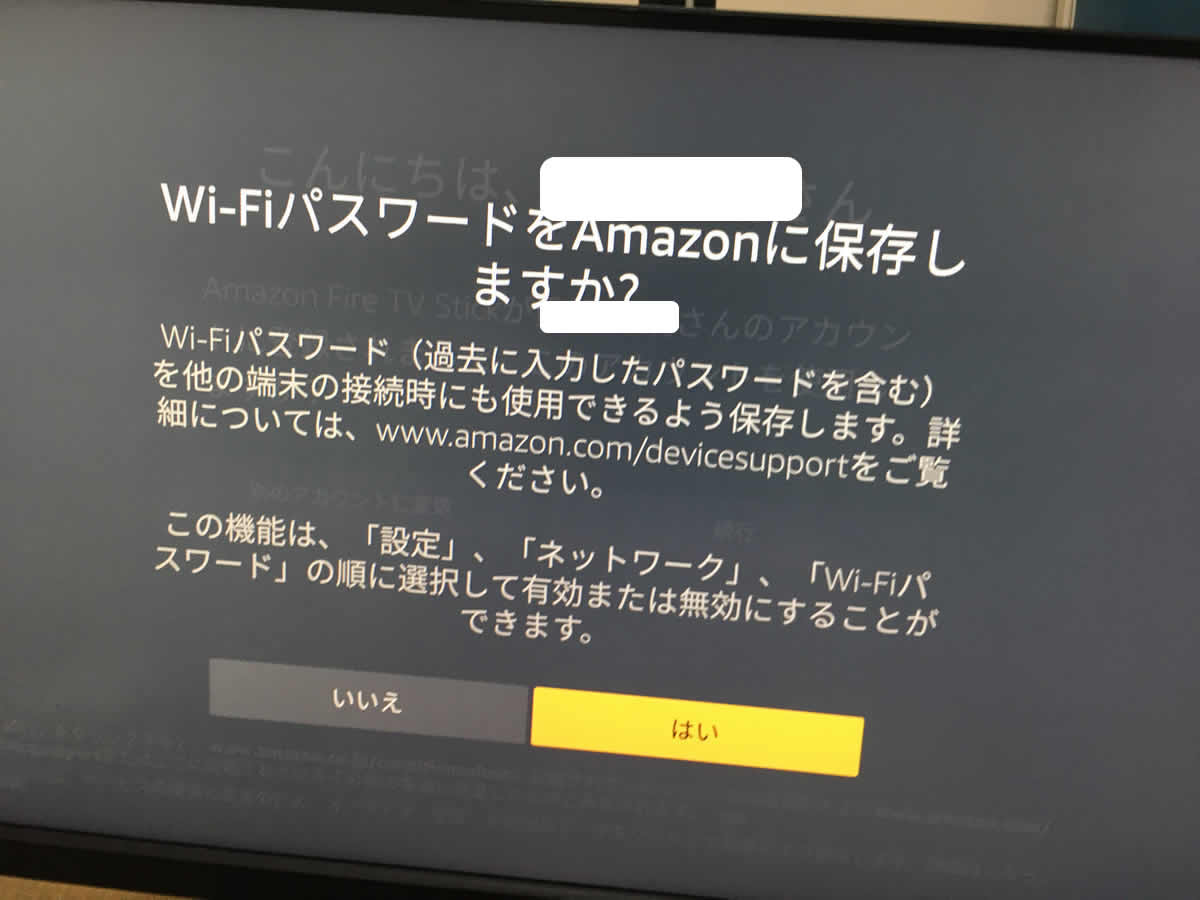
次はFire TV Stickのペアレンタルコントロールです。ペアレンタルコントロールとはお子様などが使う時に機能制限をかけるかどうかを決められる仕組みのことです。
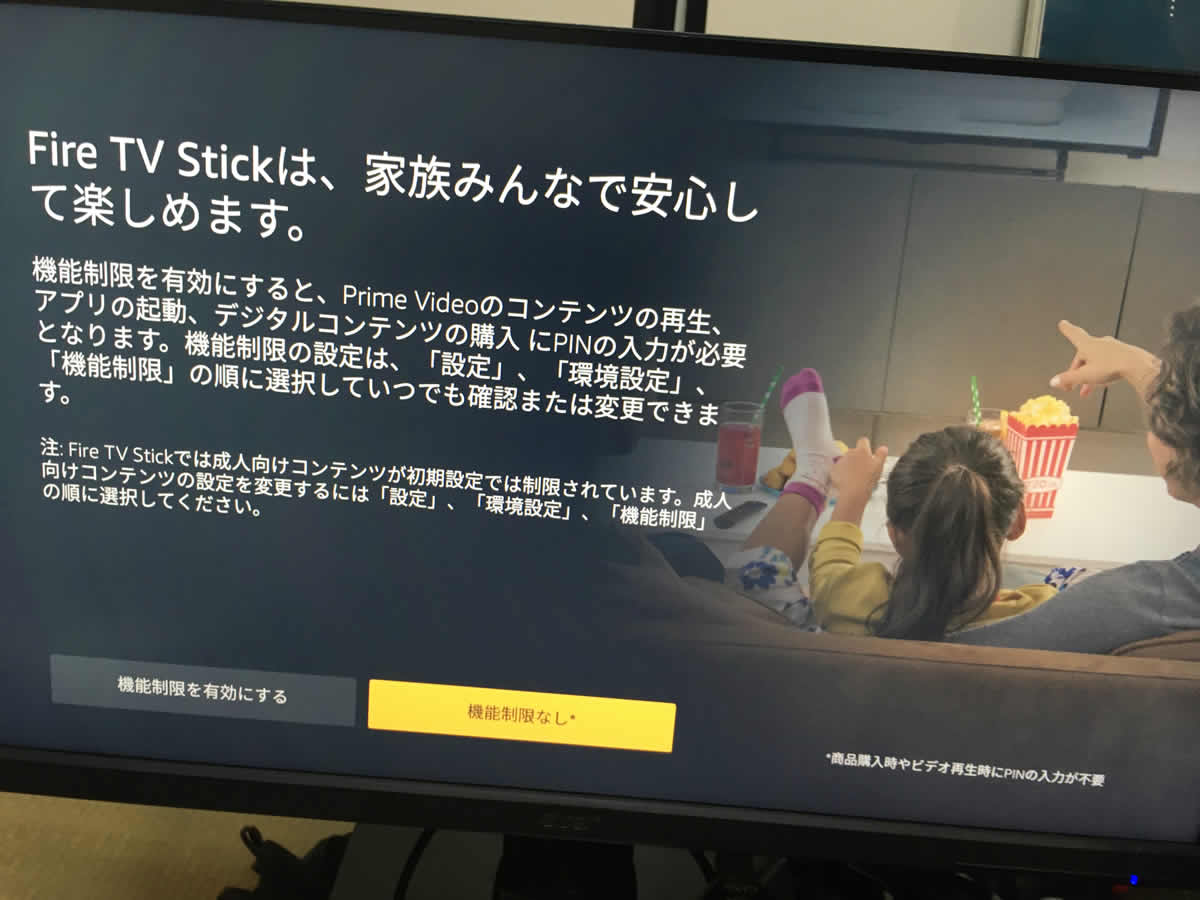
その後、Bluetooth(ブルートゥース)スピーカーや、Bluetoothヘッドフォンを繋げるかの設定です。
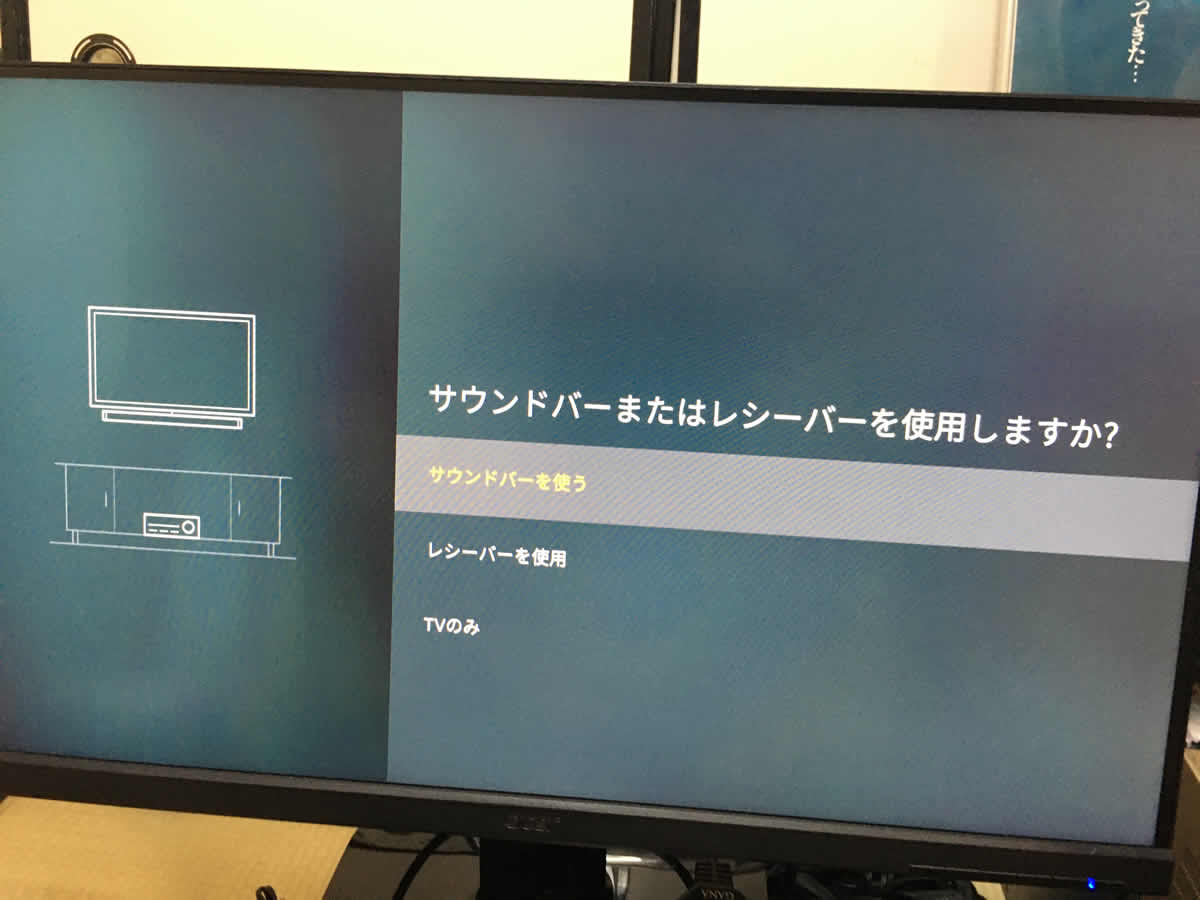
次は、Fire TV Stickのリモコンでテレビの音量などが操作できるかを調べることができます。自分のテレビでは結局だめでしたが、自分の場合はテレビをいじることはありませんので問題ありません。テレビのリモコンがあれば問題ないかもですね。

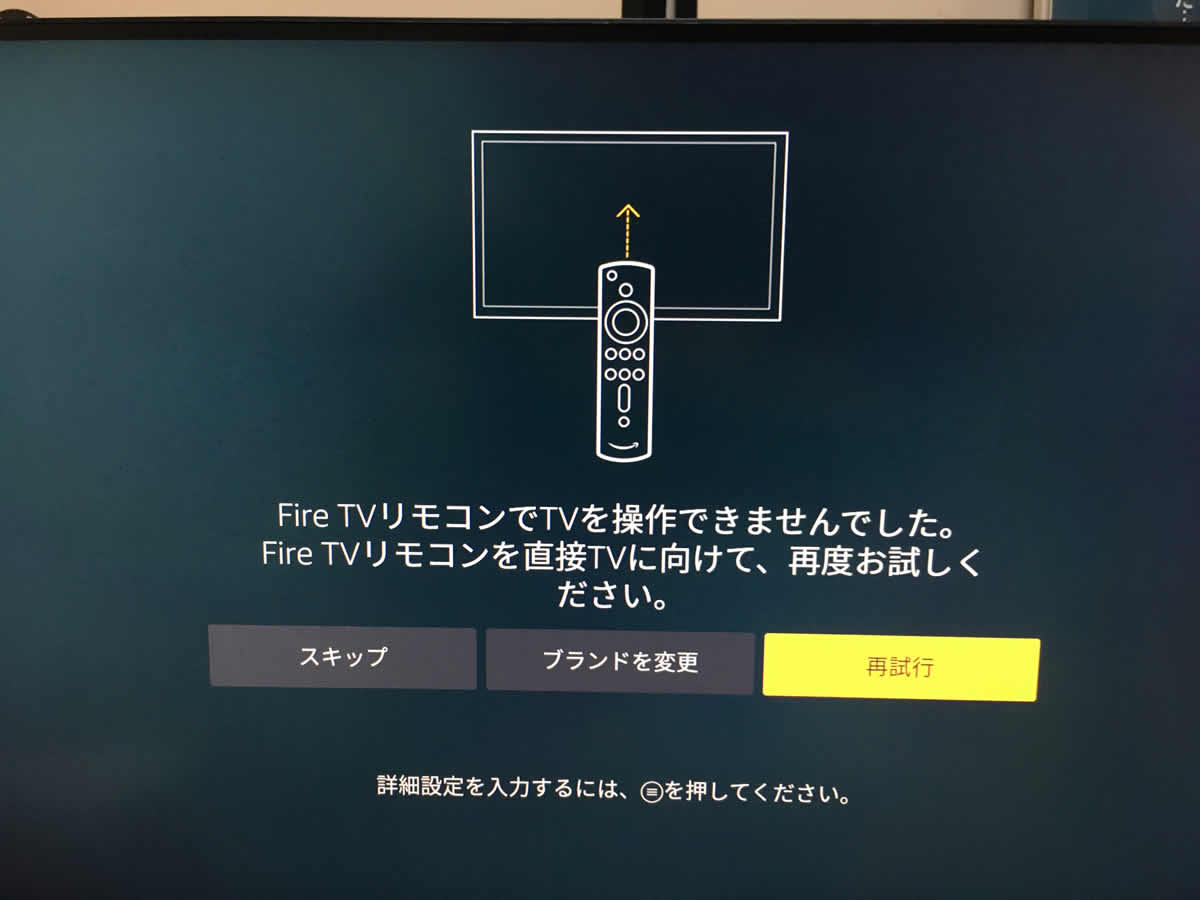
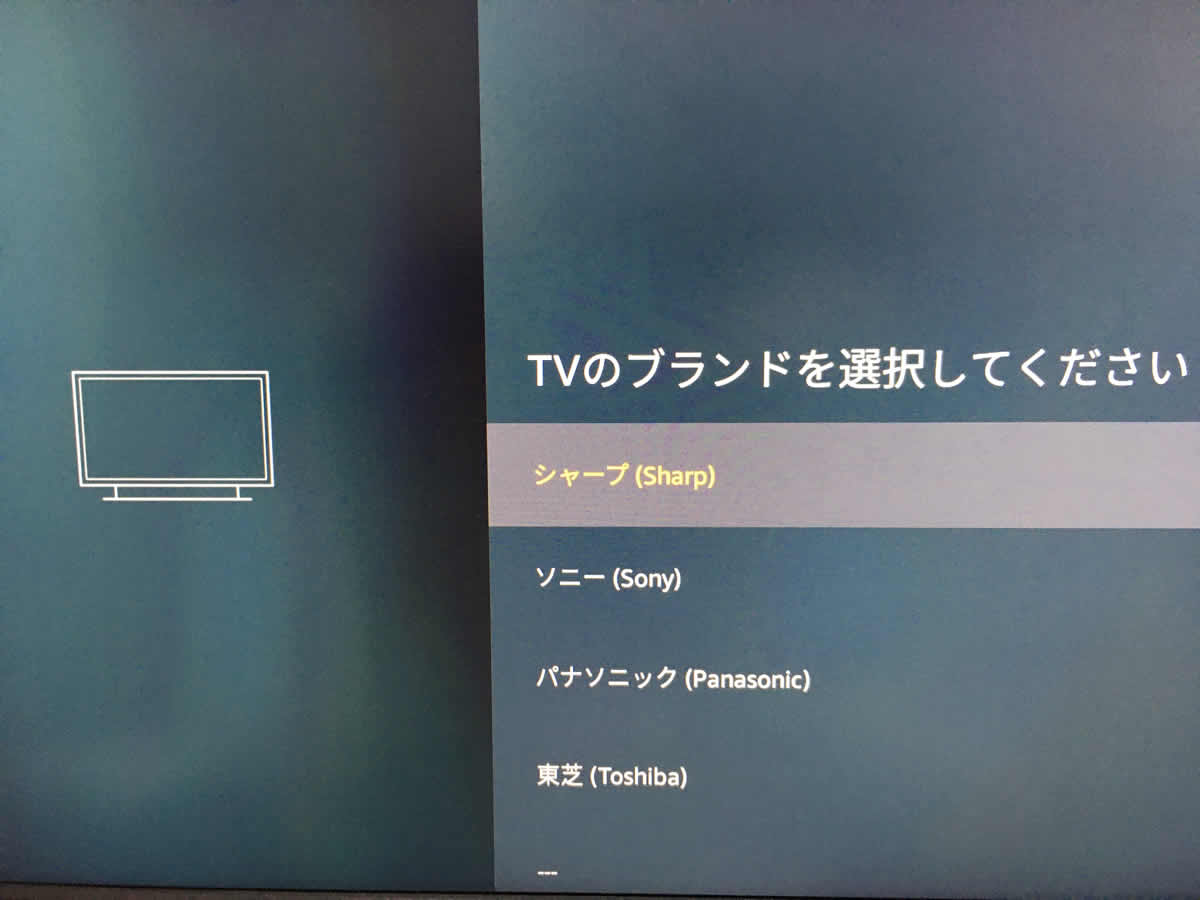
次は、アプリのダウンロードです。後からでもダウンロードできます。
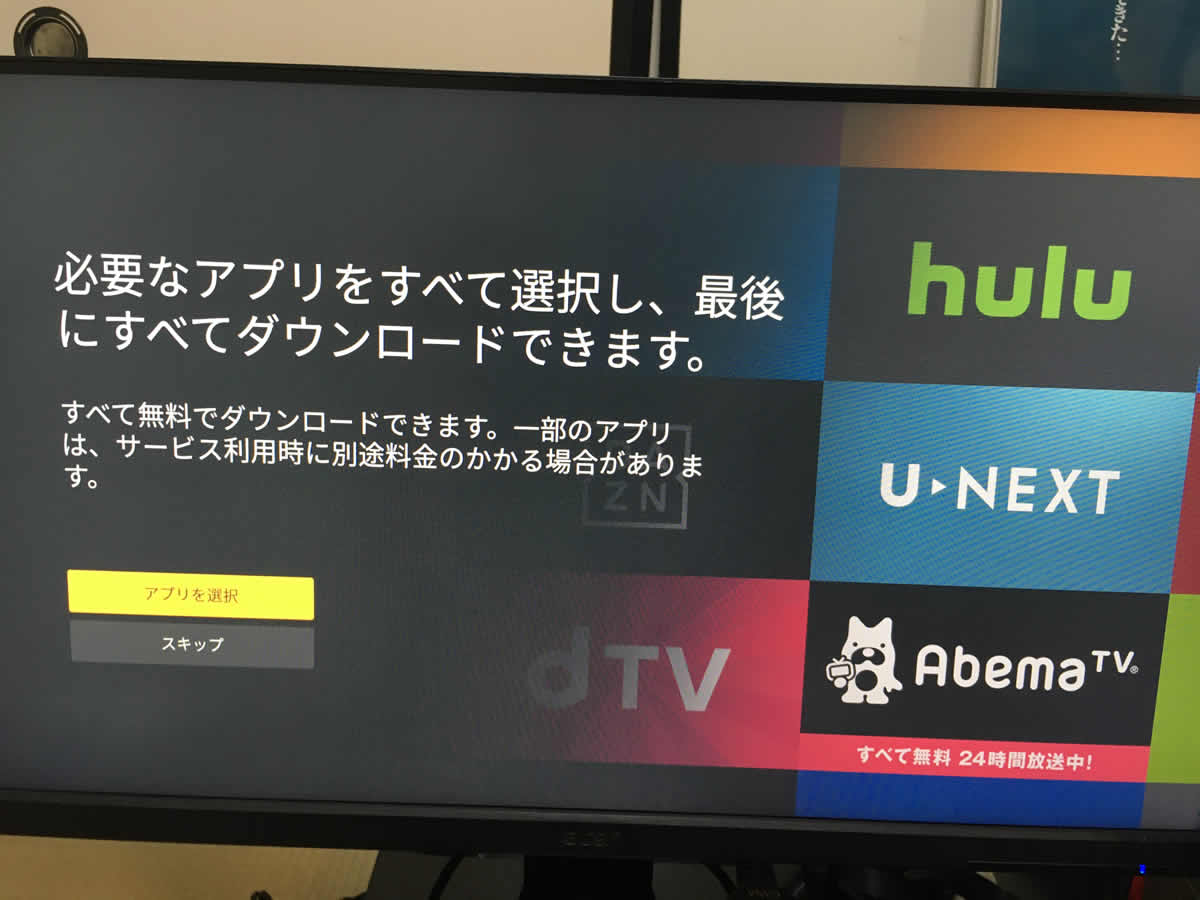
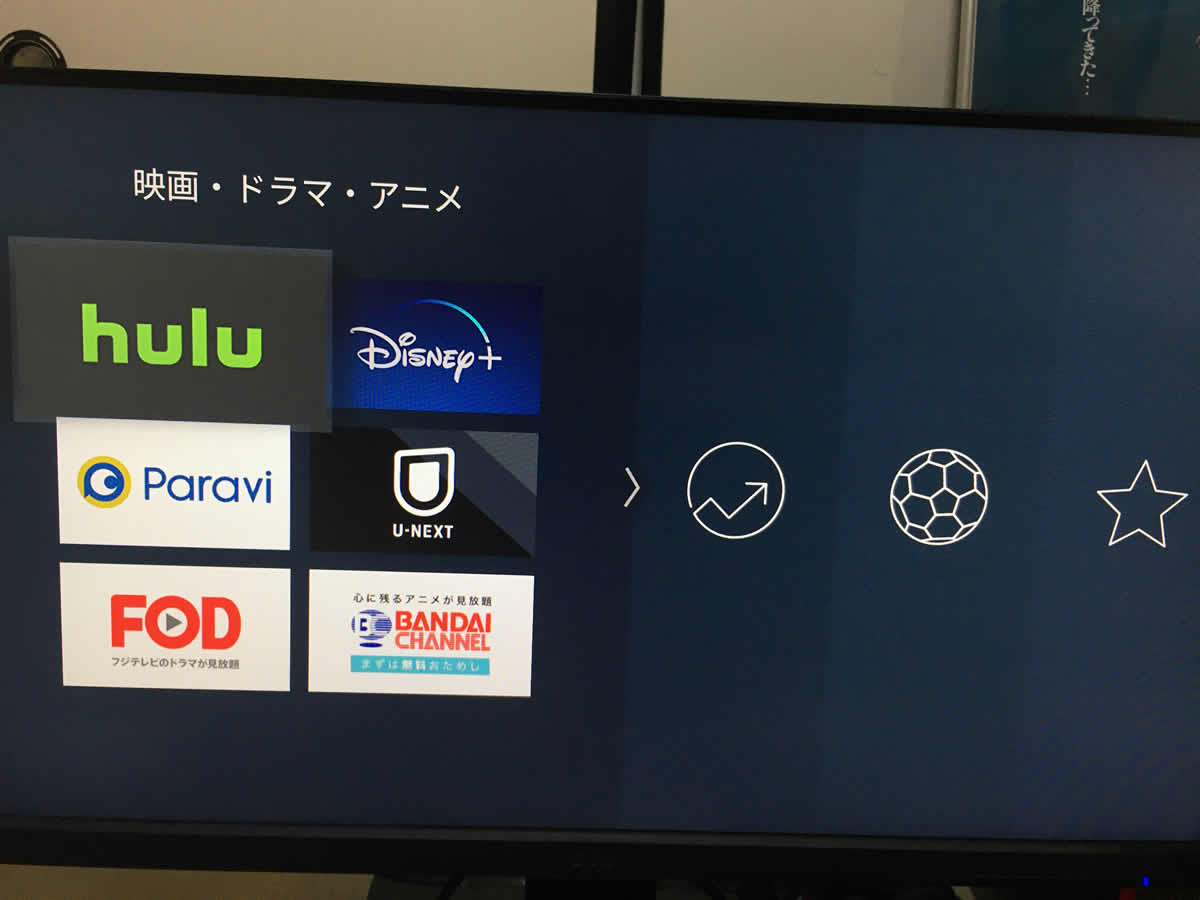
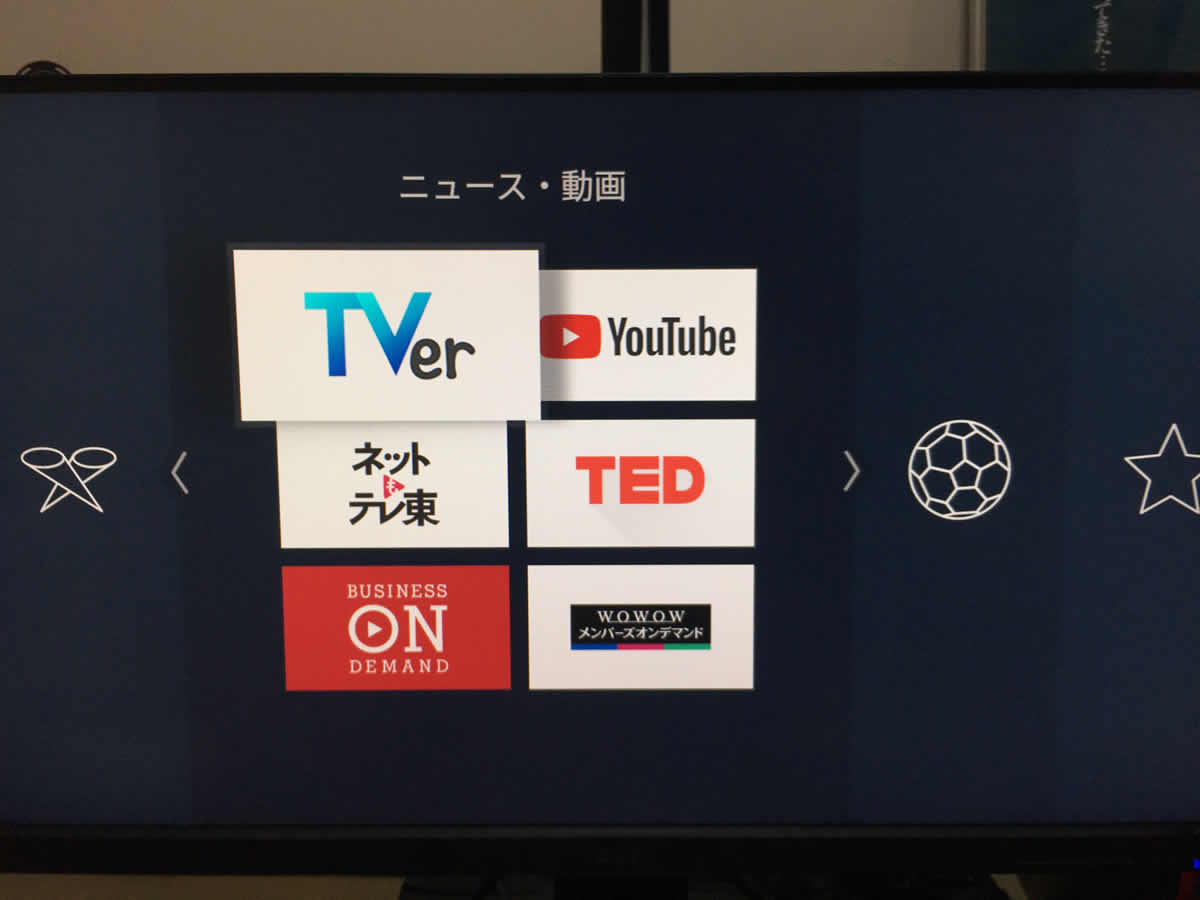
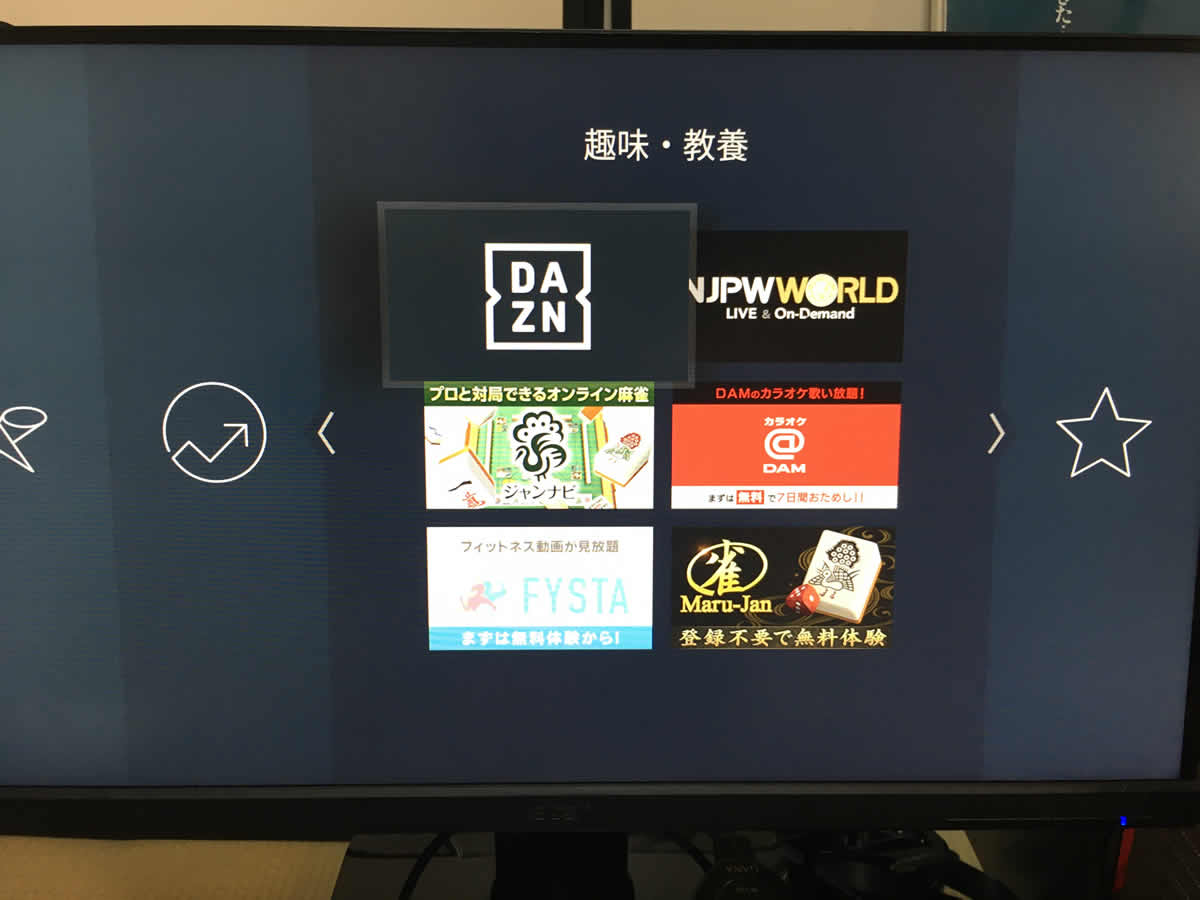
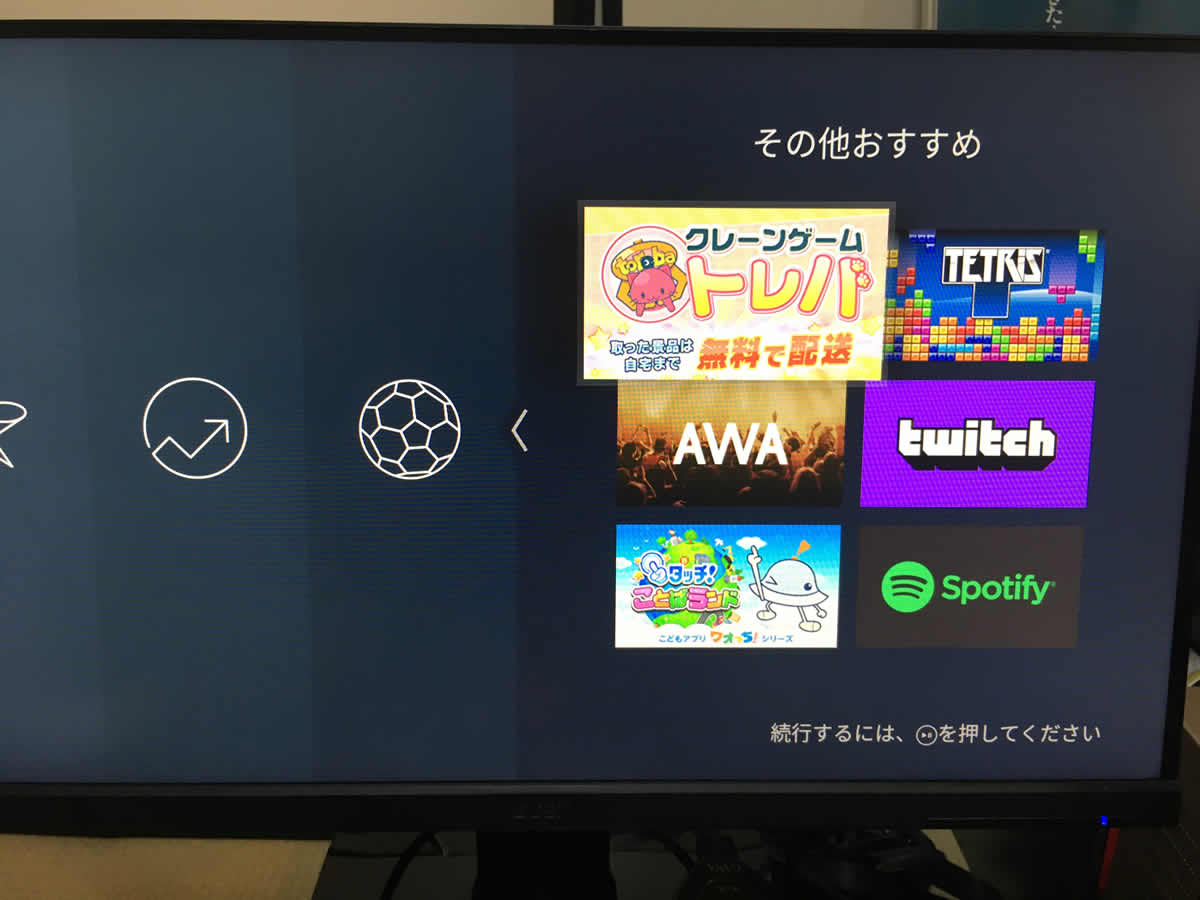
以上で、ホーム画面に行きます。
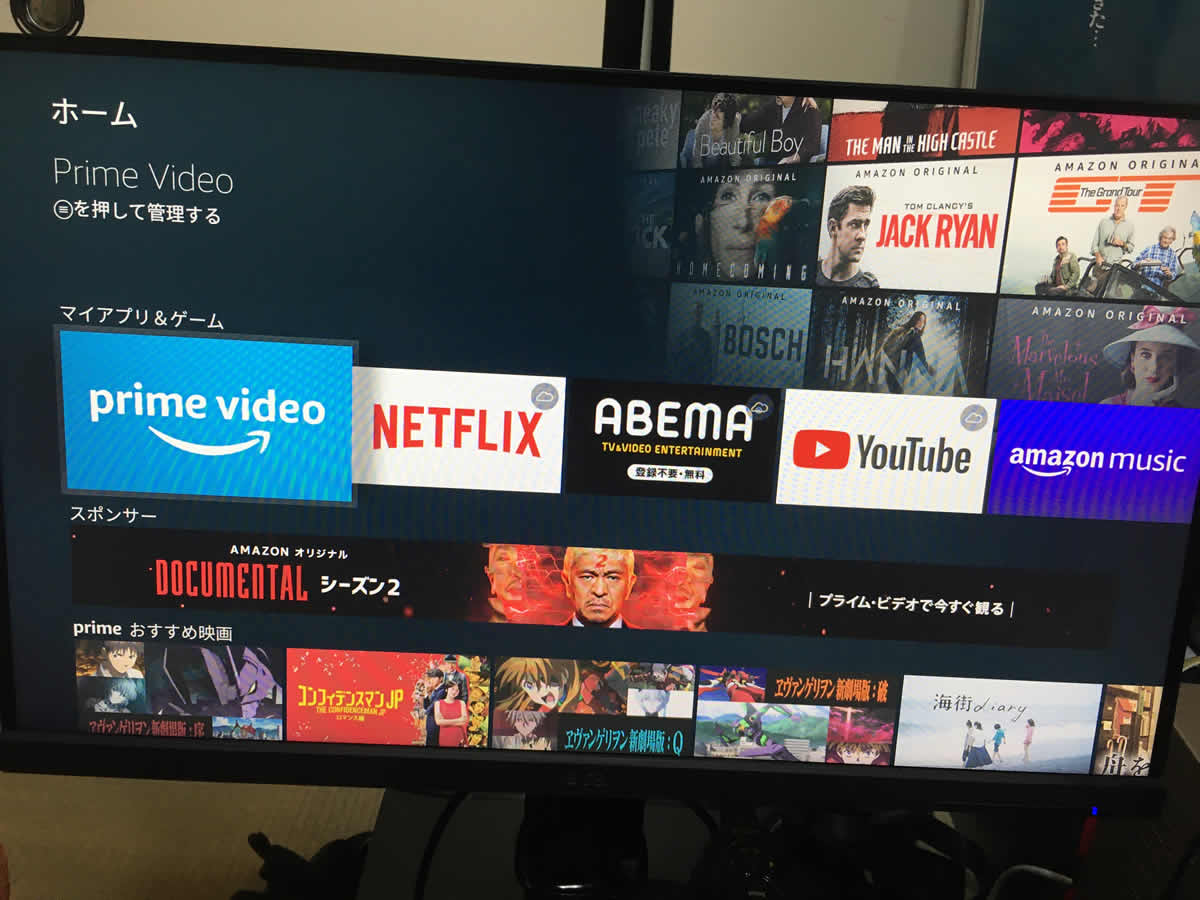
自分テレビ大好きなので、Fire TV StickはTVerが簡単に見られるのが良いと思いました。

テレビ東京アプリでカンブリア宮殿やガイアの夜明けも見られるようです。WBSもいつでも見られたらいいのに。
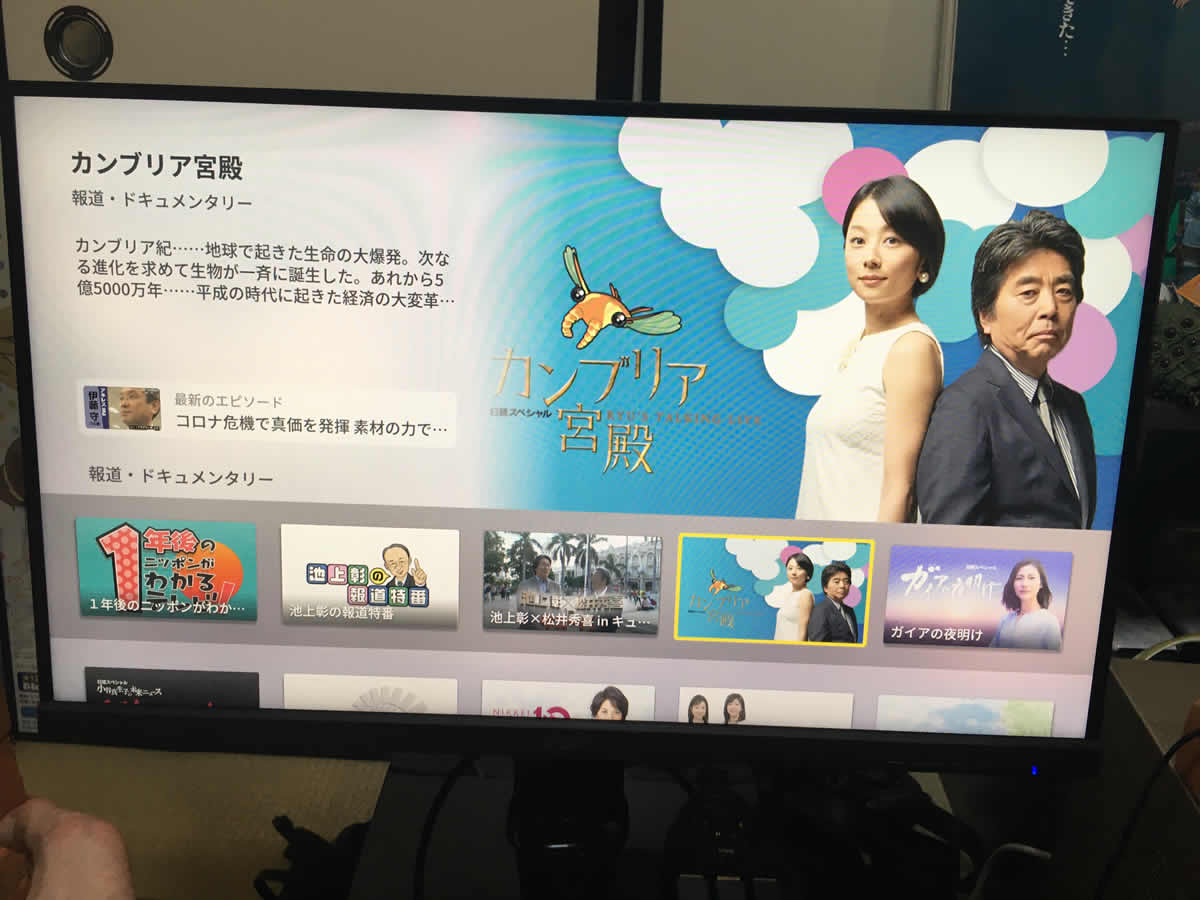
もちろん、プライムビデオやYoutubeも見られます。自分いつもPS3で見ているんですけど、アプリの画面の感じも同じですね。
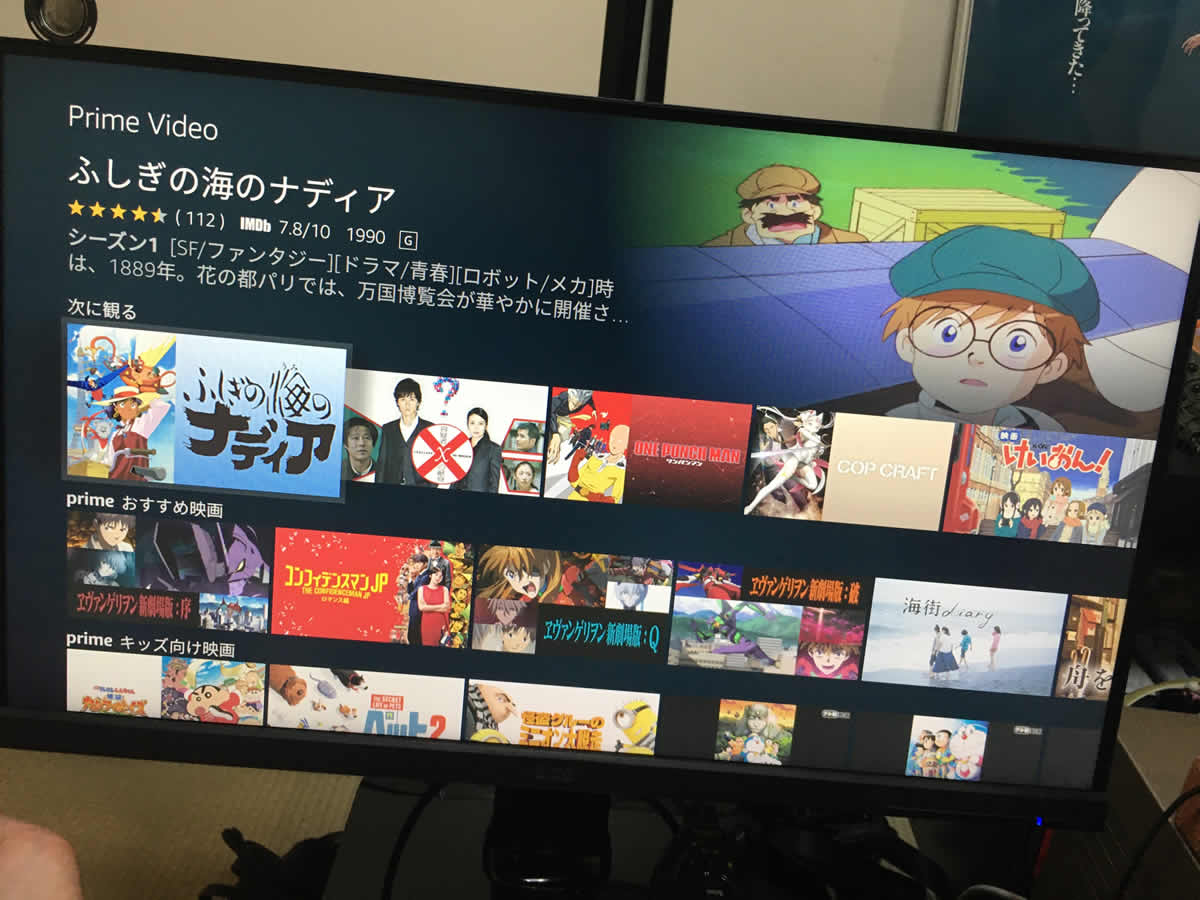
Fire TV Stickでアレクサが便利
最後になりますが、自分、アレクサ対応機器を初めて持つのですが音声操作って超便利ですね。ただAmazon関係しかアレクサ使えないようなことが書いてありました(また試してみますね)。
下記のリモコンの音声ボタンを押しながら「エバンゲリオン」とか言うと

エヴァンゲリオンを出してくれます。超便利。
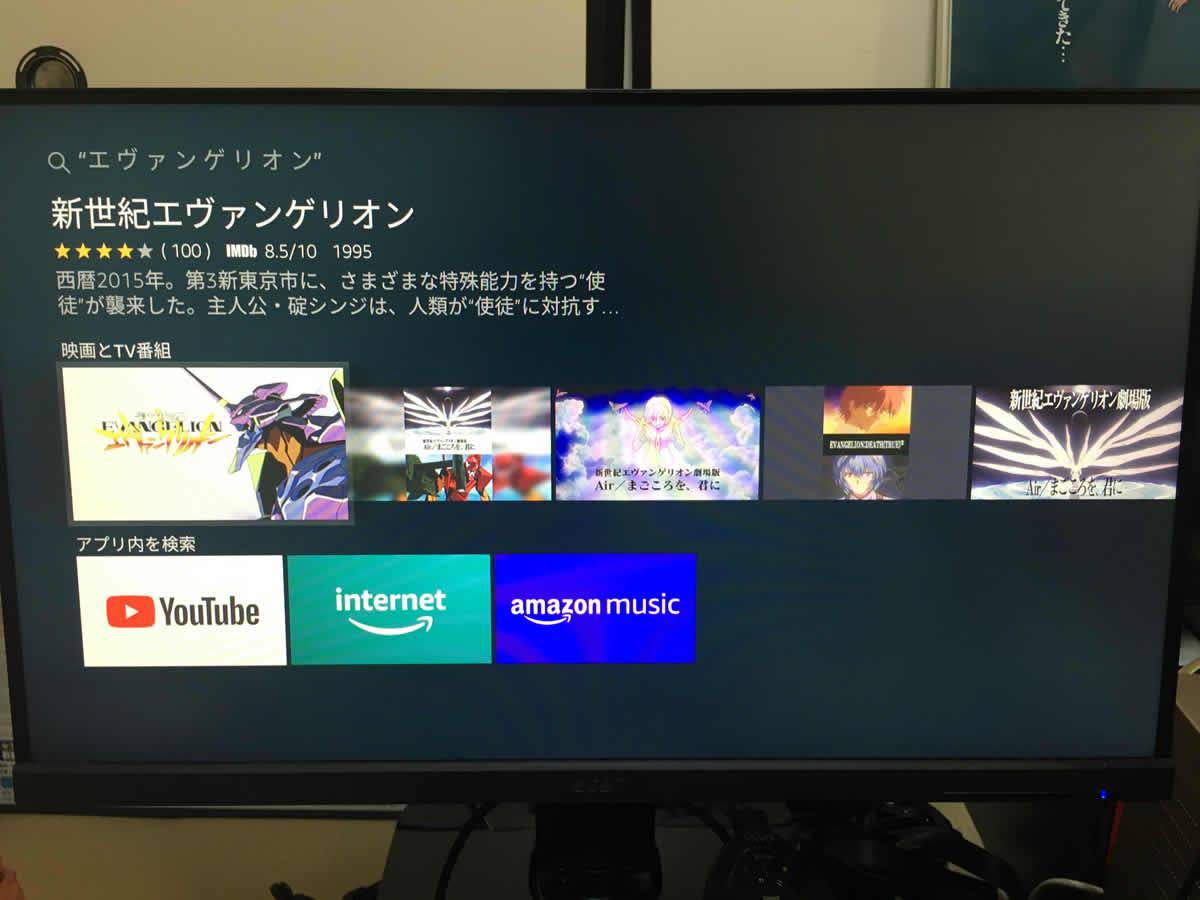

単純な検索は音声の方が断然早くて便利ですね。Echoとかも欲しくなっちゃいました。それが狙いかもですね笑。余談ですが、ブログなどの文字入力は自分は今はまだ手入力のほうが楽で良いです。考えながら入力しているからかもしれません。
[amazon asin="B08C1LR9RC" kw="Fire TV Stick" rakuten=0 yahoo=0]
[amazon asin="B079QRQTCR" kw="Fire TV Stick" rakuten=0 yahoo=0]
[amazon asin="B08MRXN5GS" kw="Fire TV Stick" rakuten=0 yahoo=0]
[amazon asin="B07MGK7TLH" kw="Fire TV Cube" rakuten=0 yahoo=0]
▶︎Amazonプライムビデオ(通称アマプラ)のおすすめ映画・ドラマなどはこちらにまとめております。
その他、Amazon関連のおすすめセール・キャンペーンなど
[temp id=2]


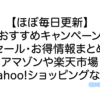





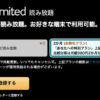









ディスカッション
コメント一覧
まだ、コメントがありません